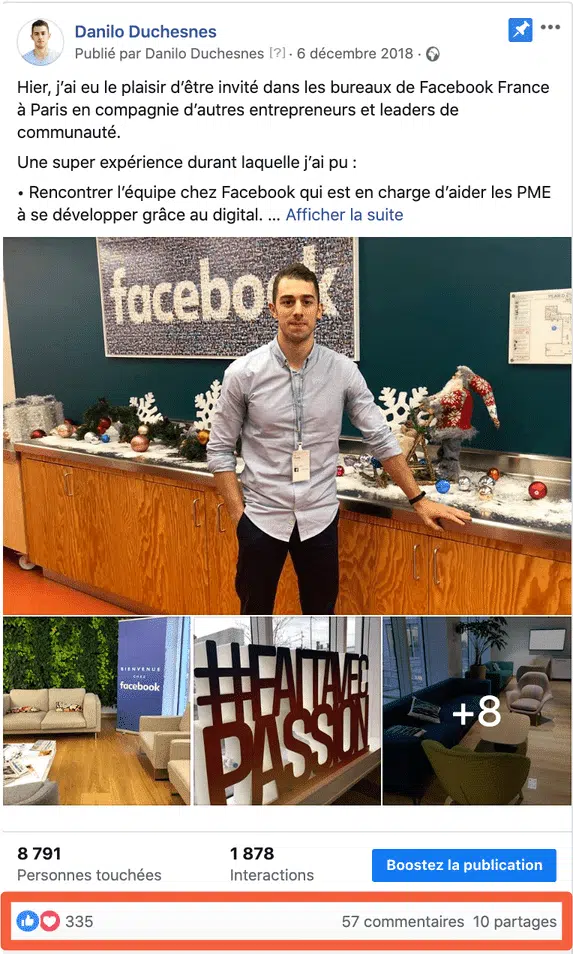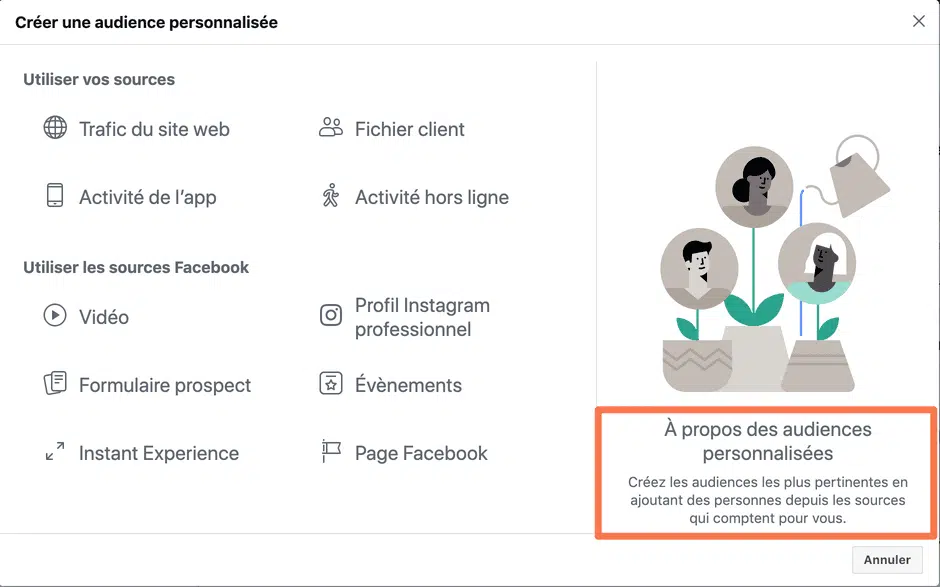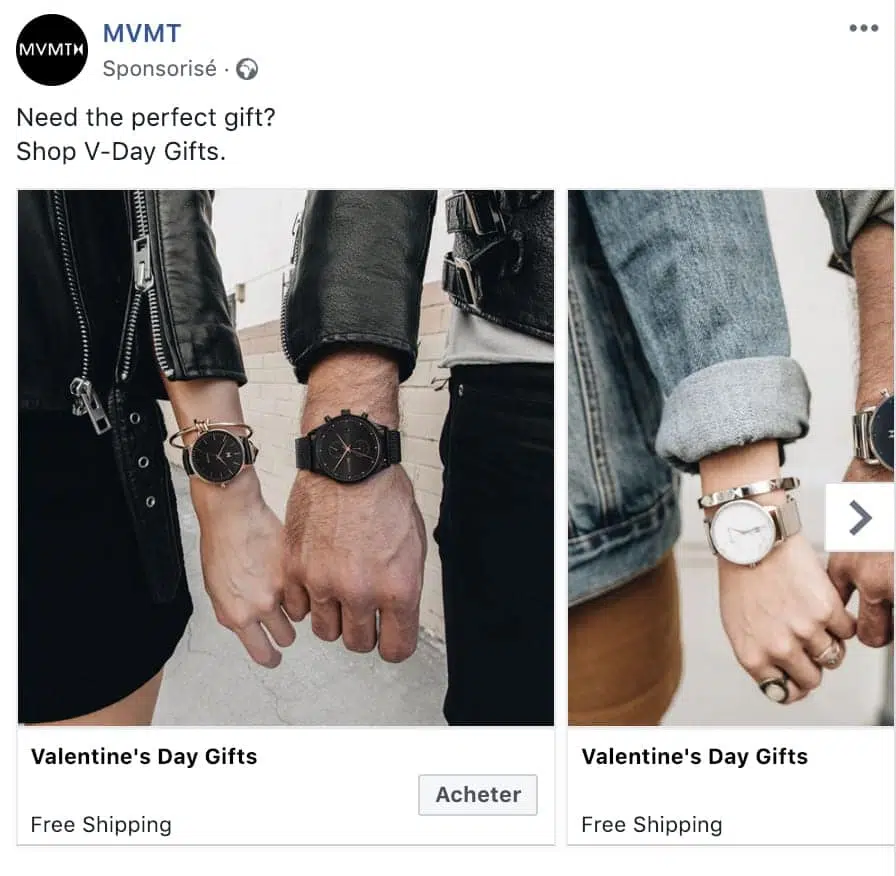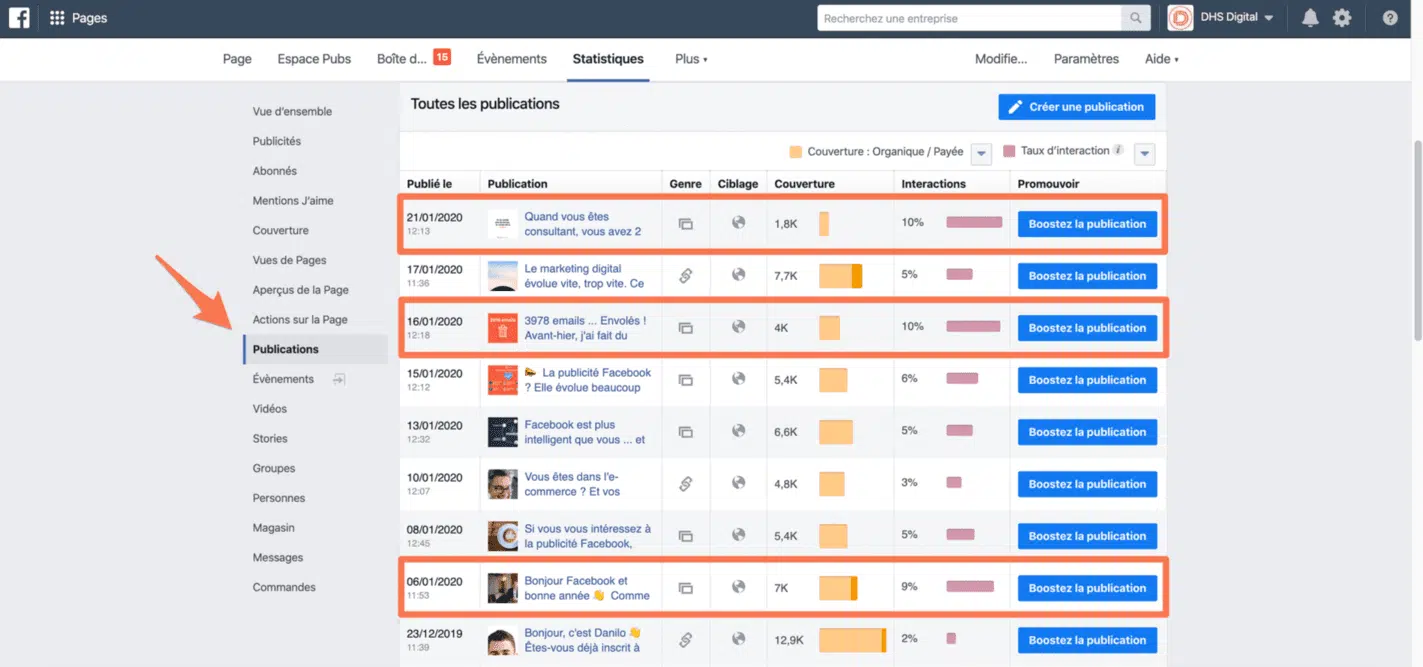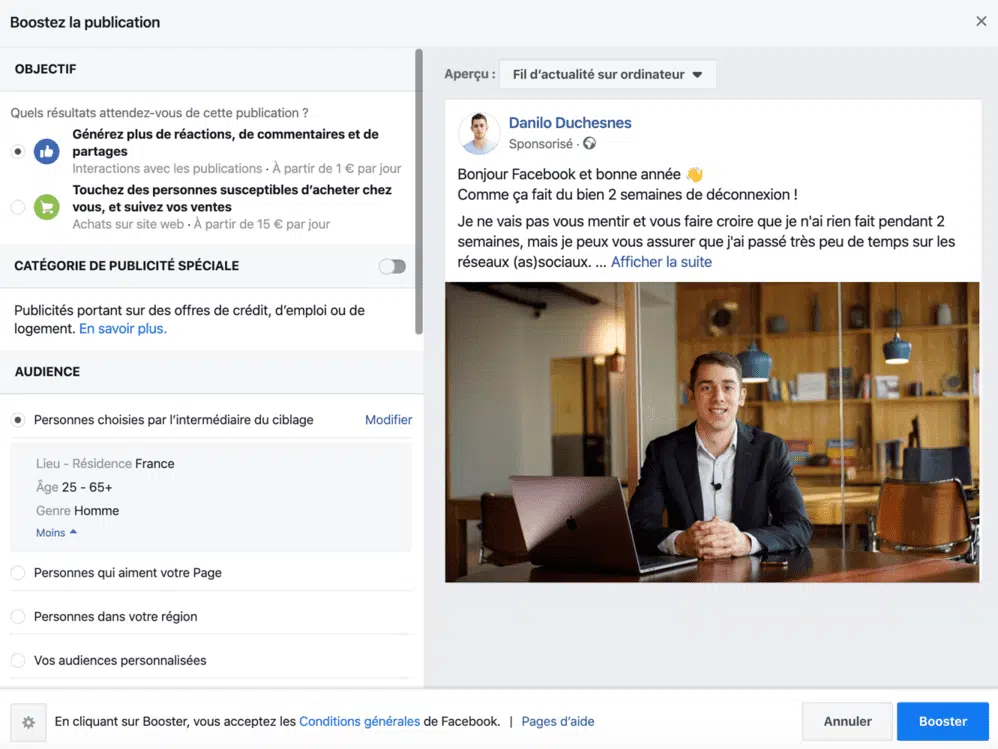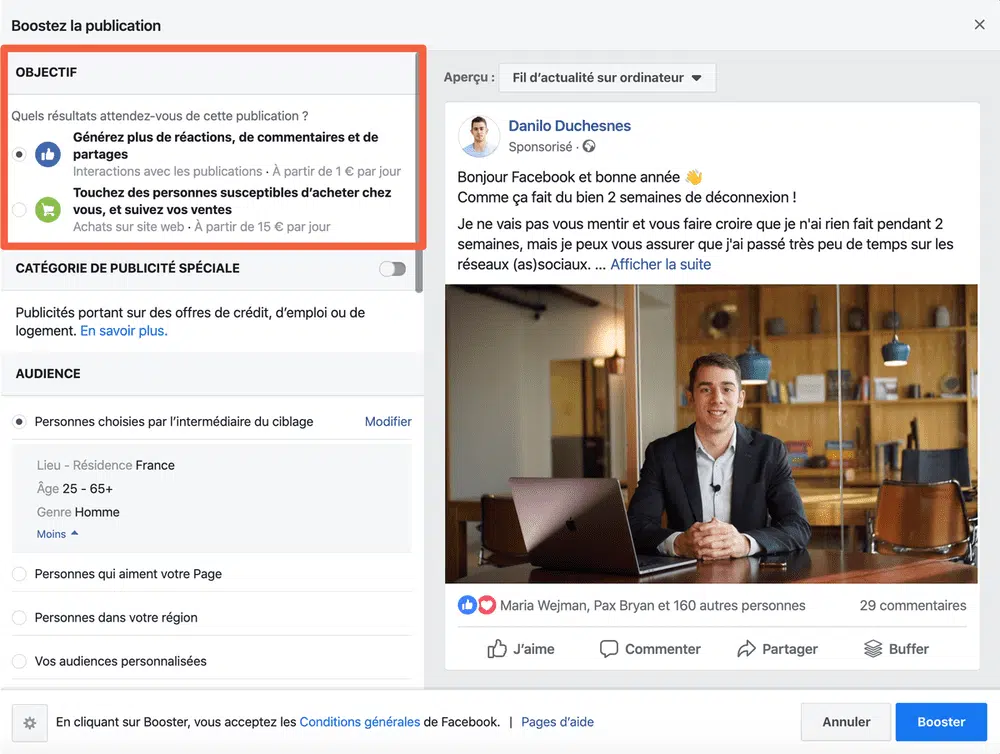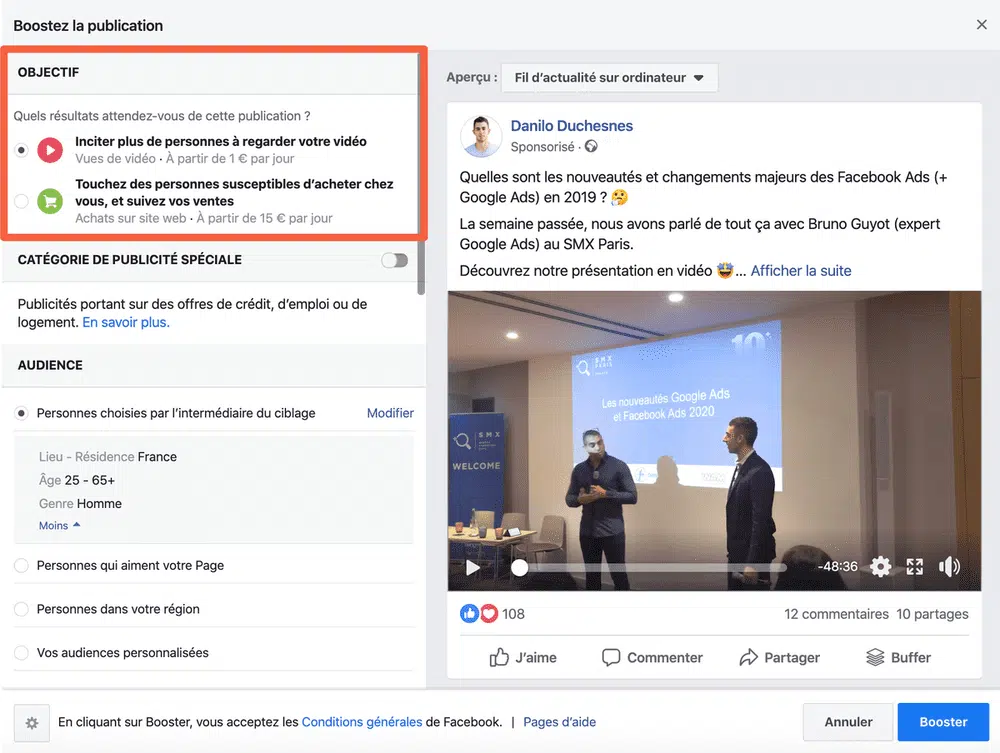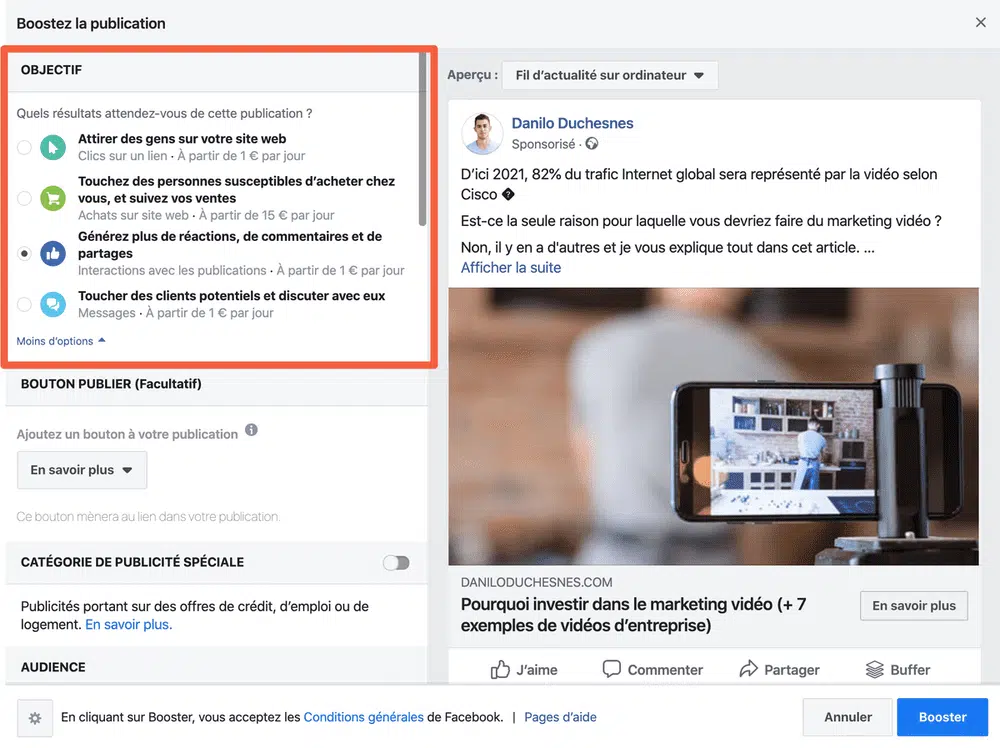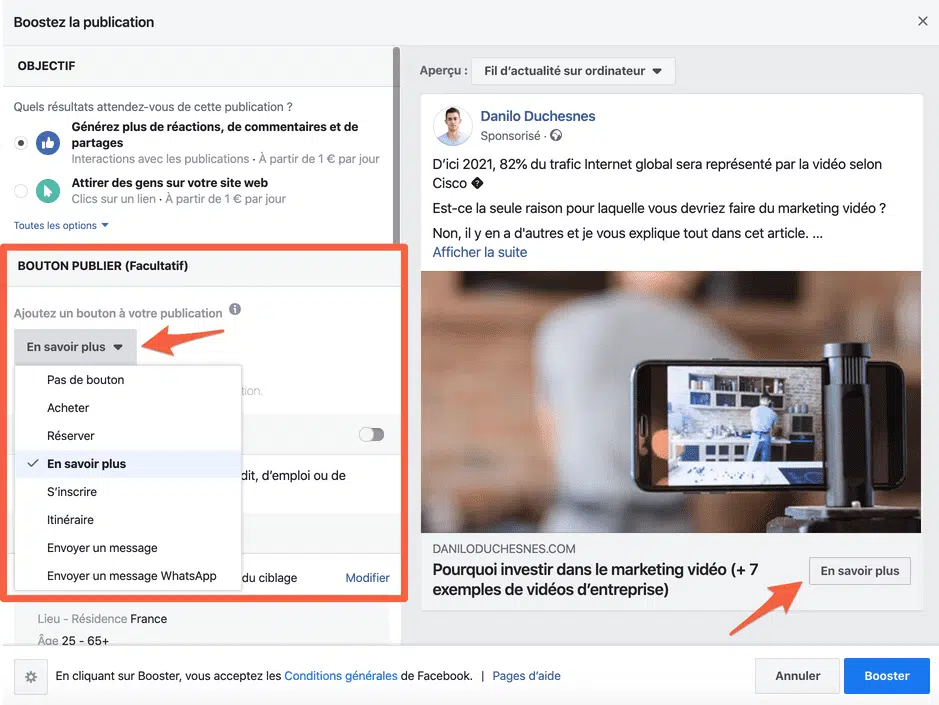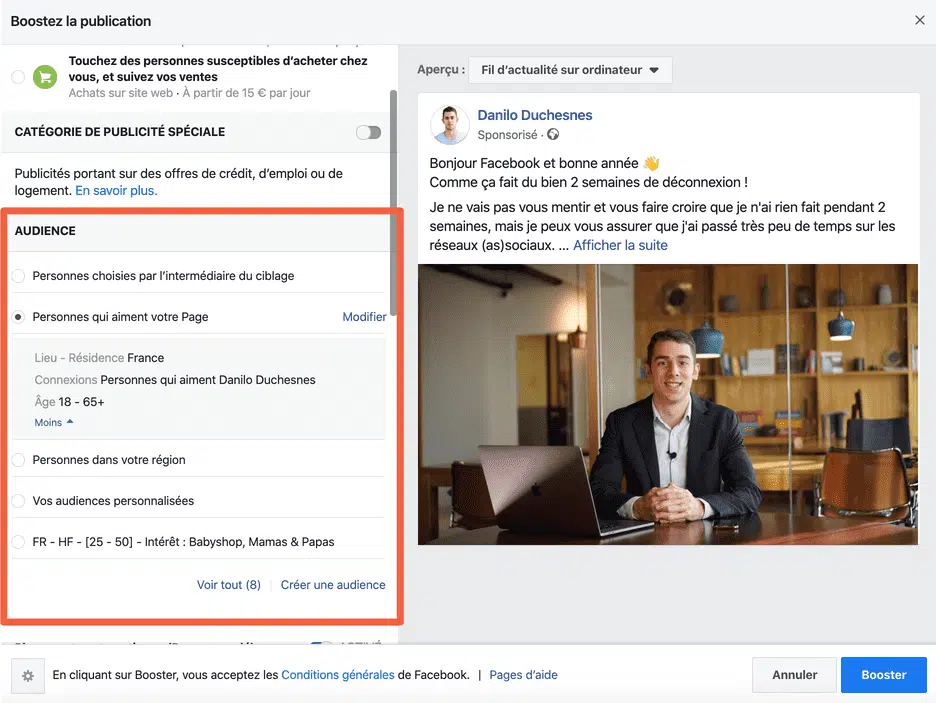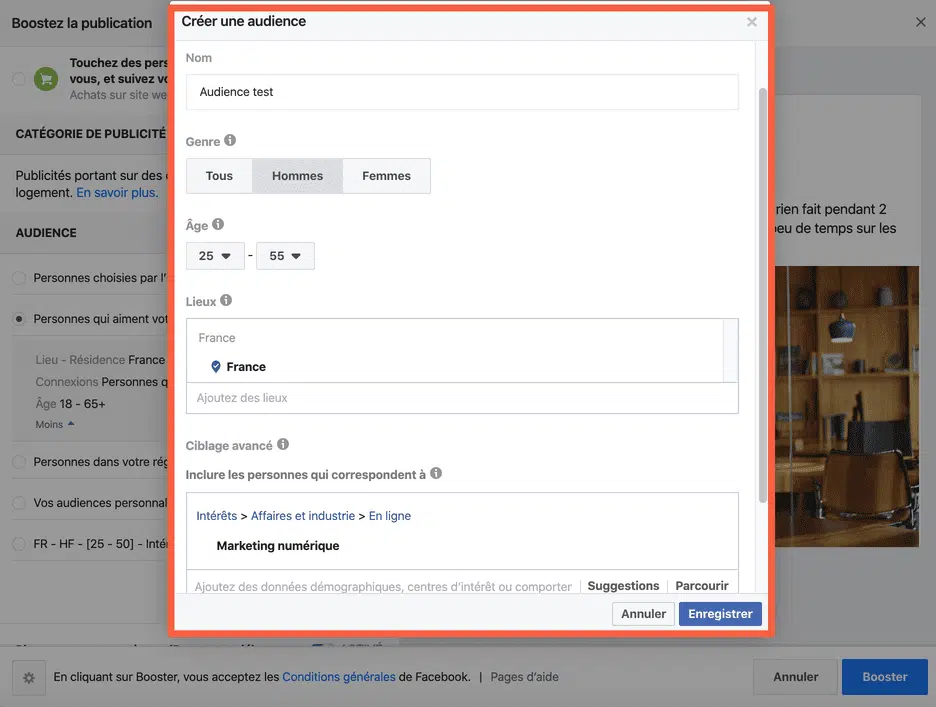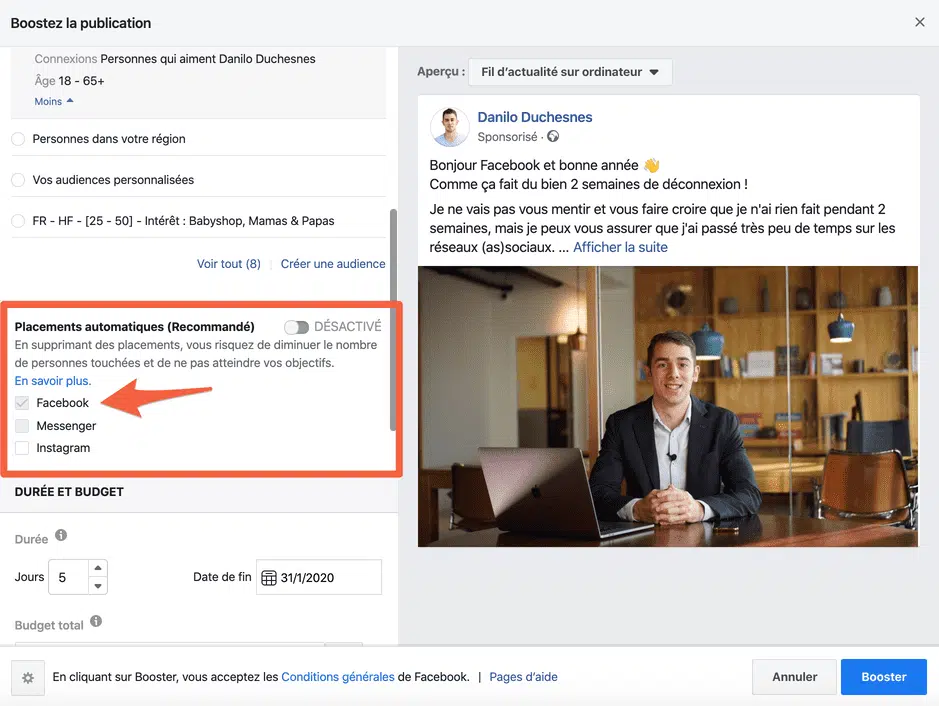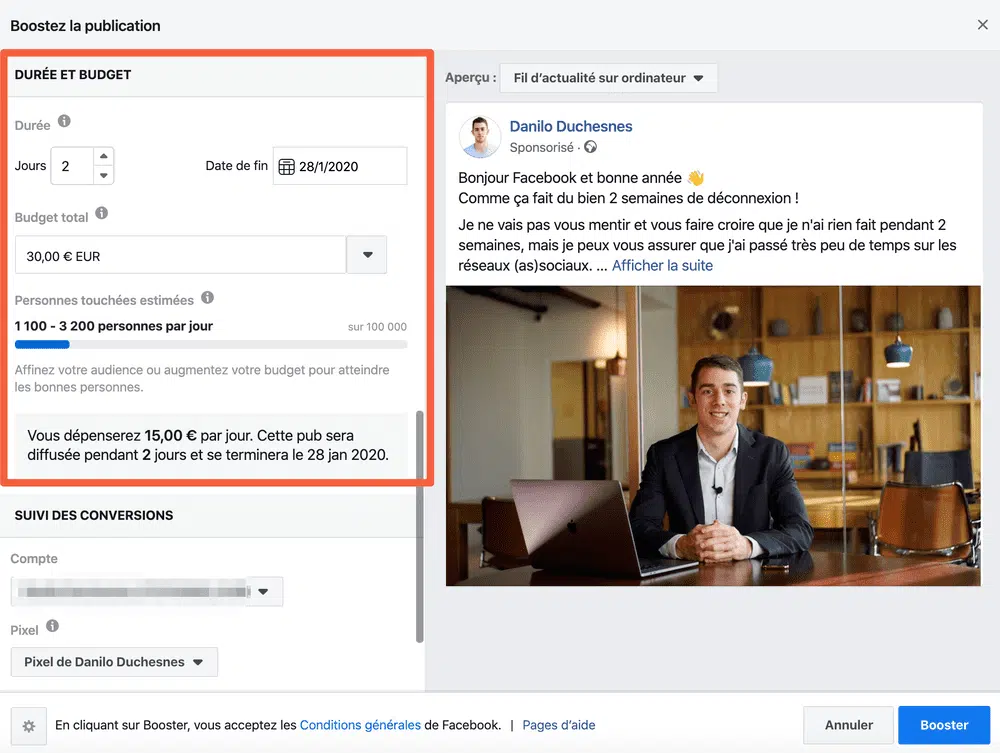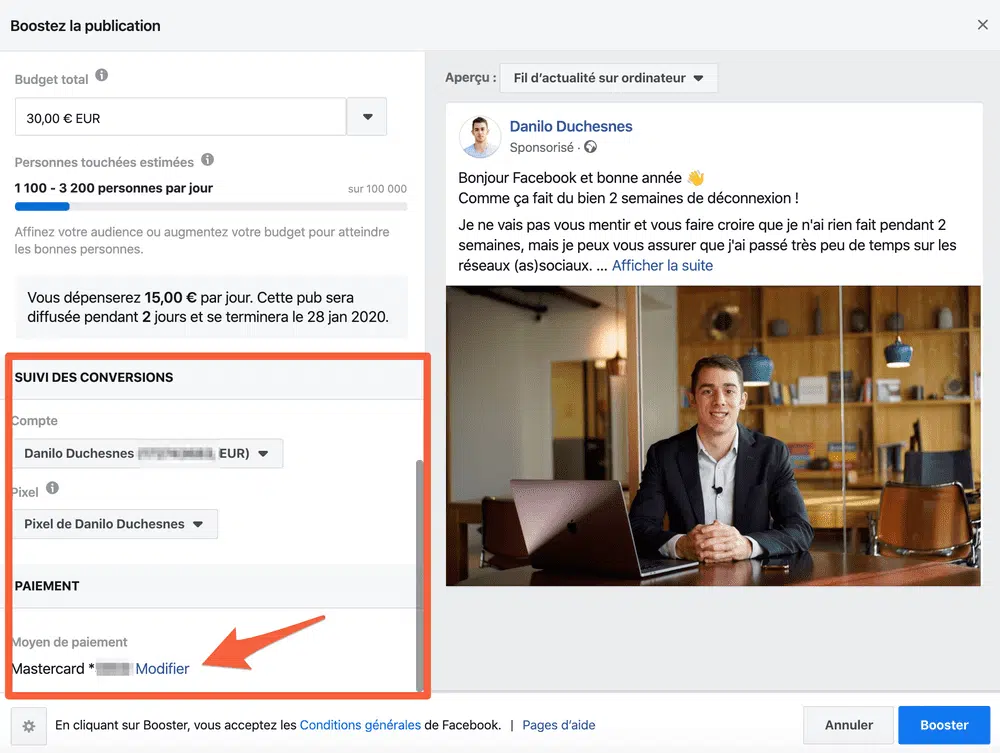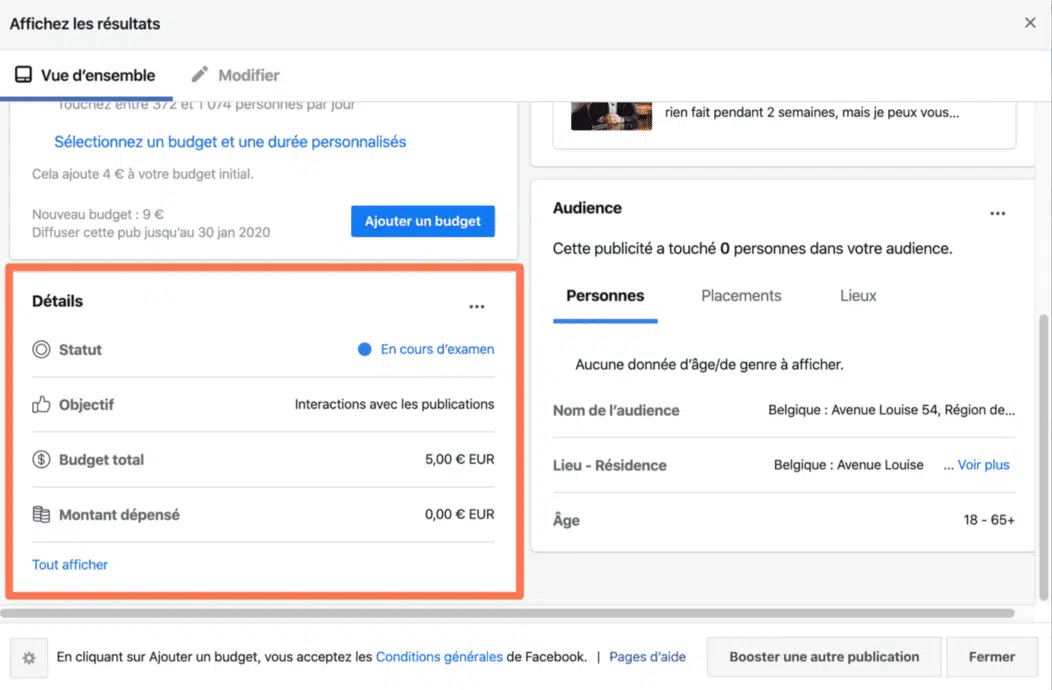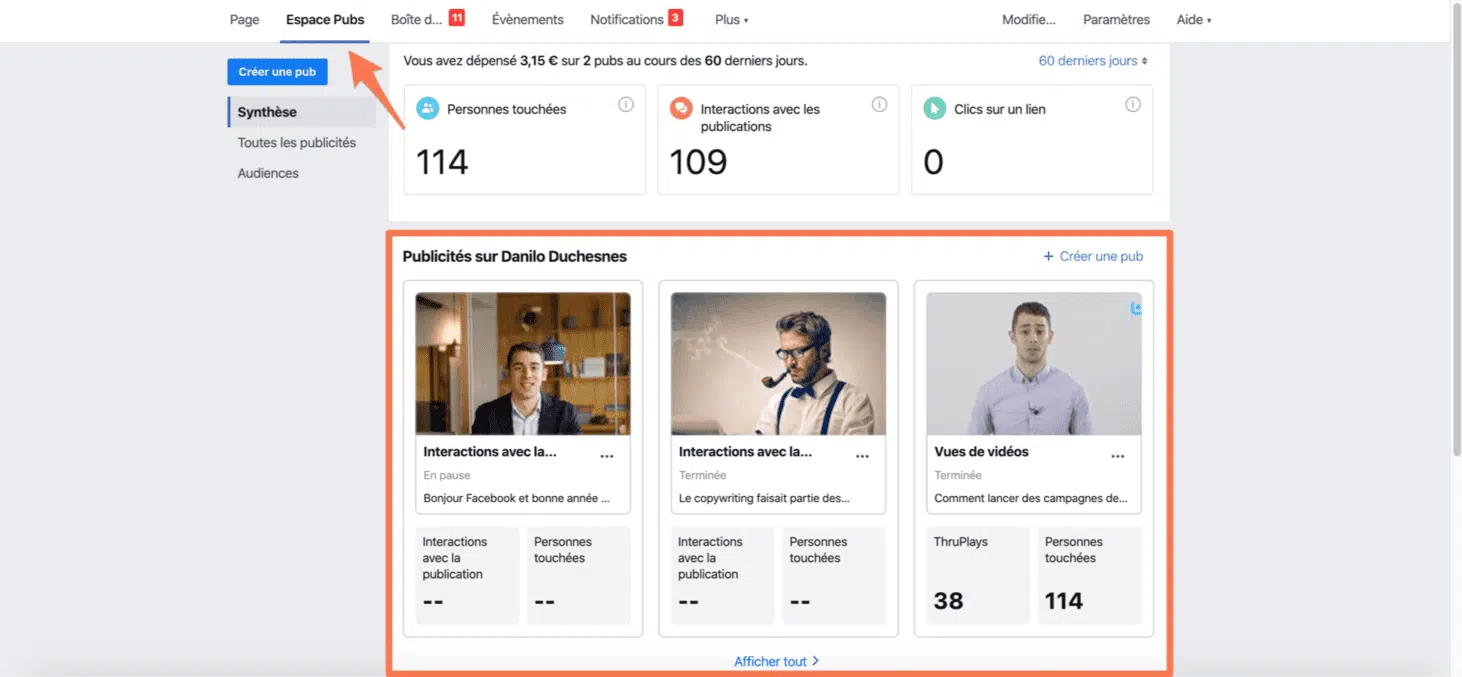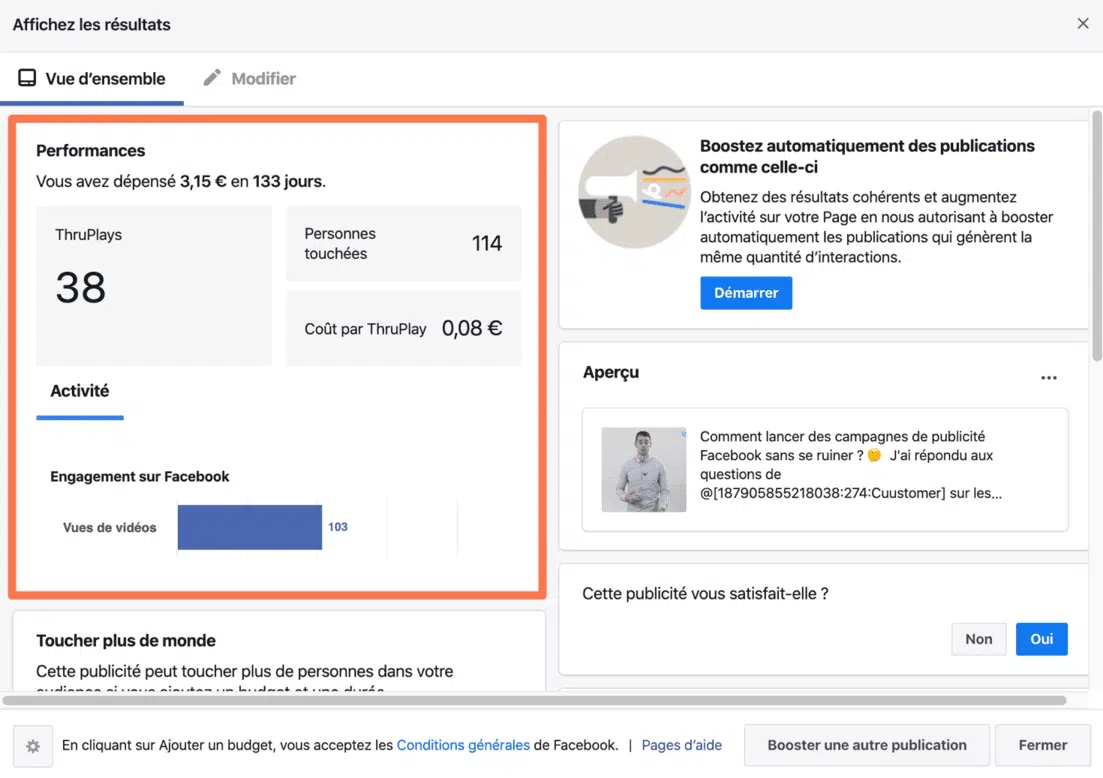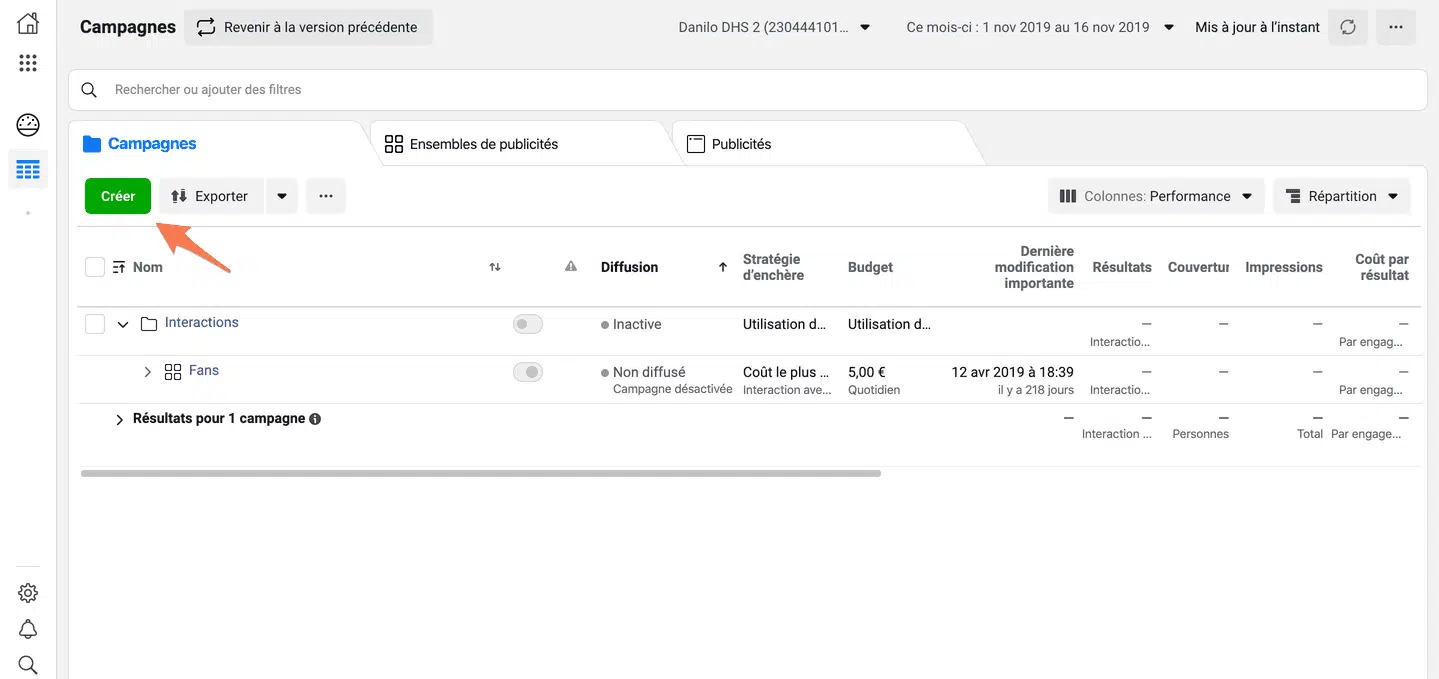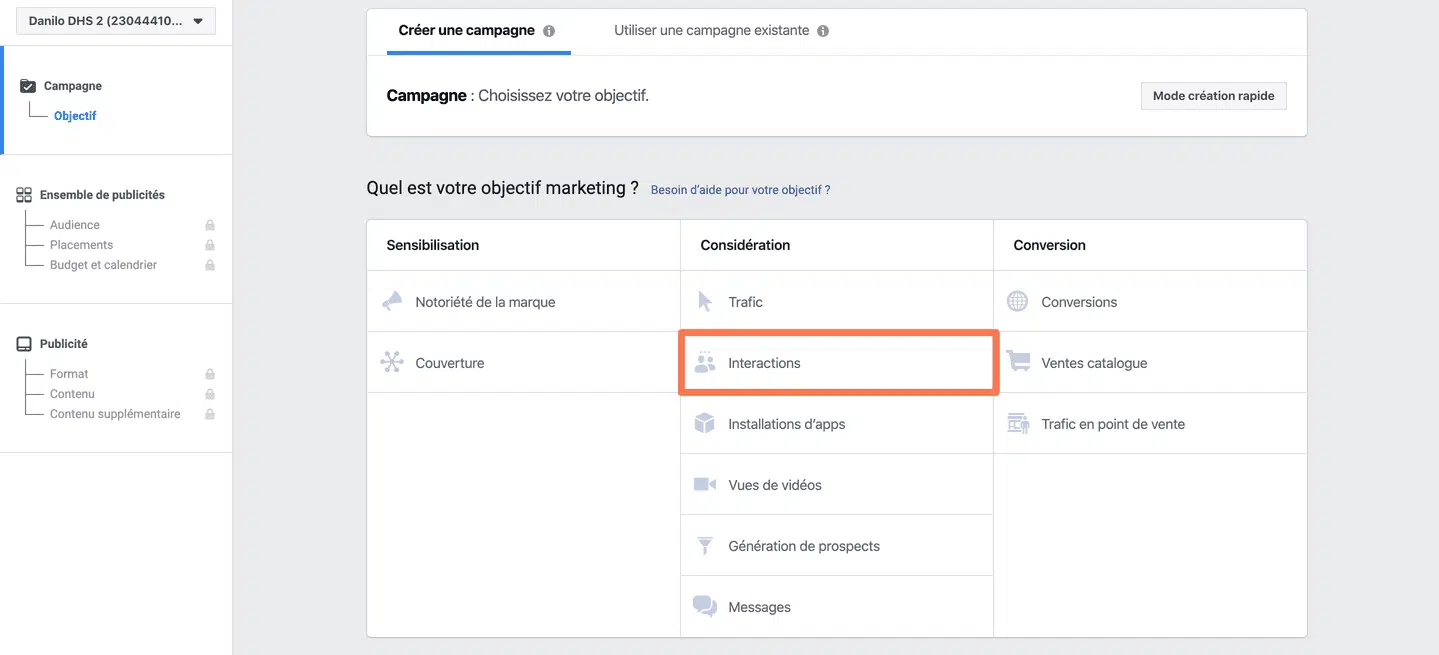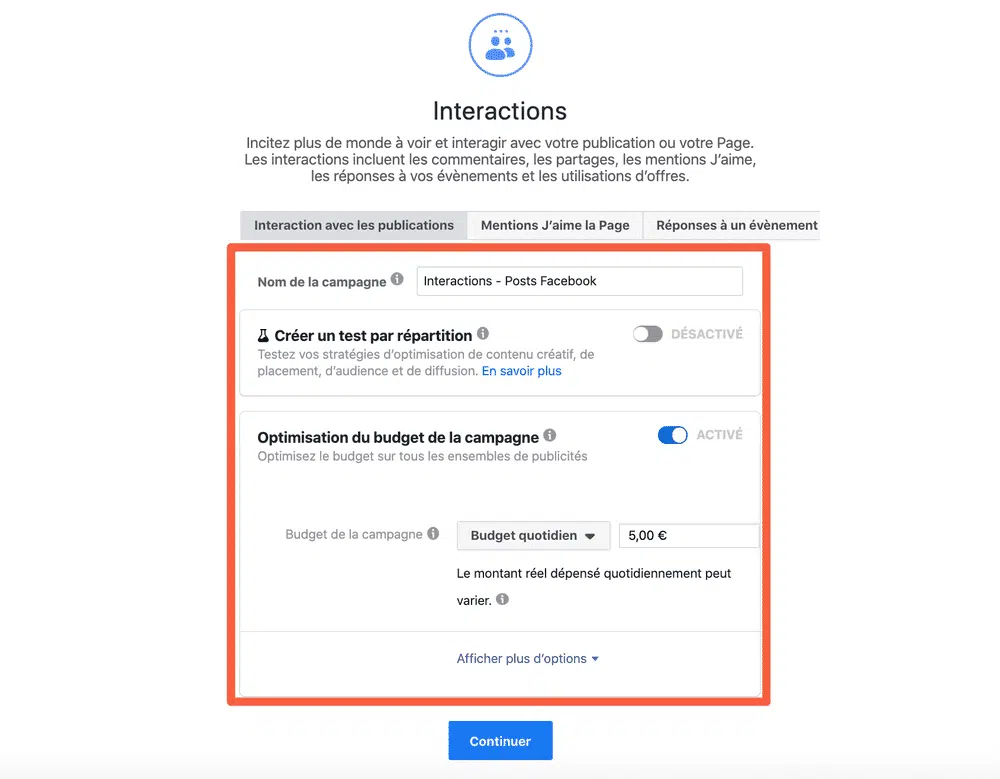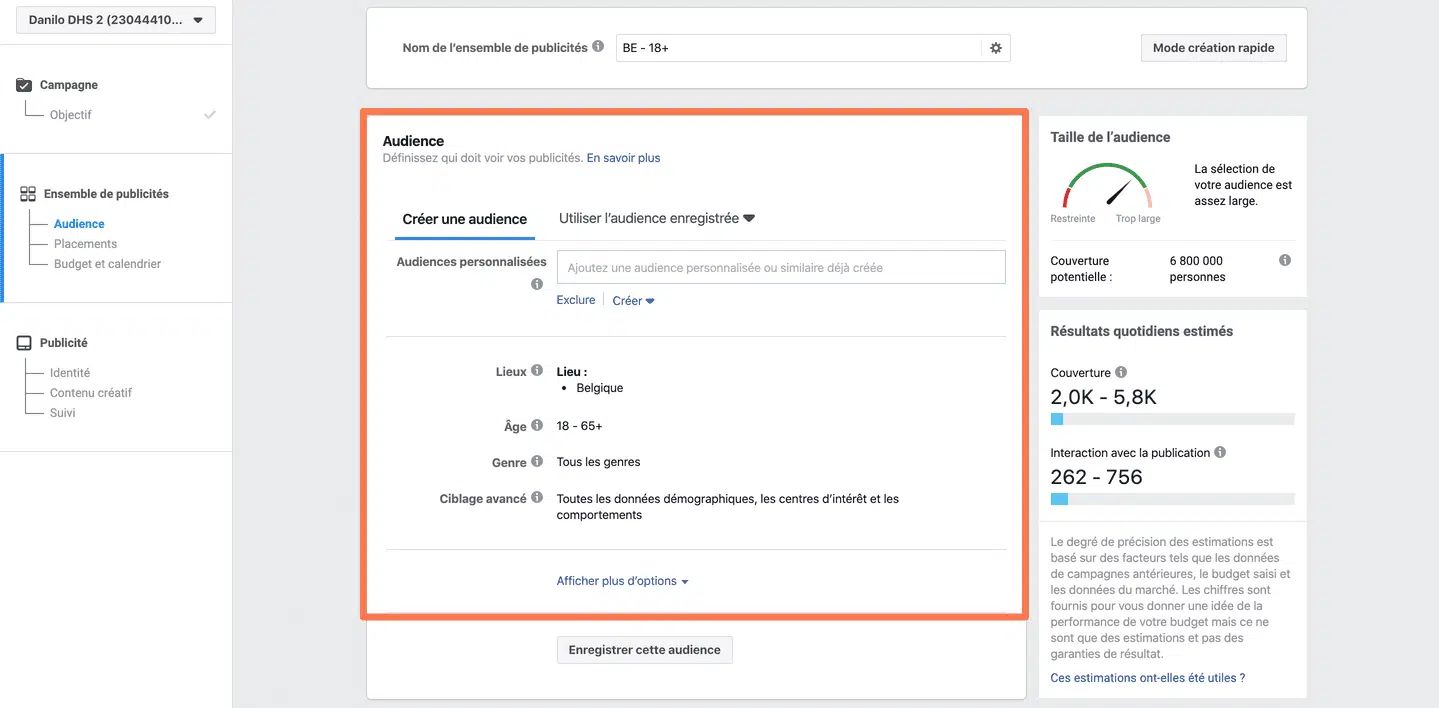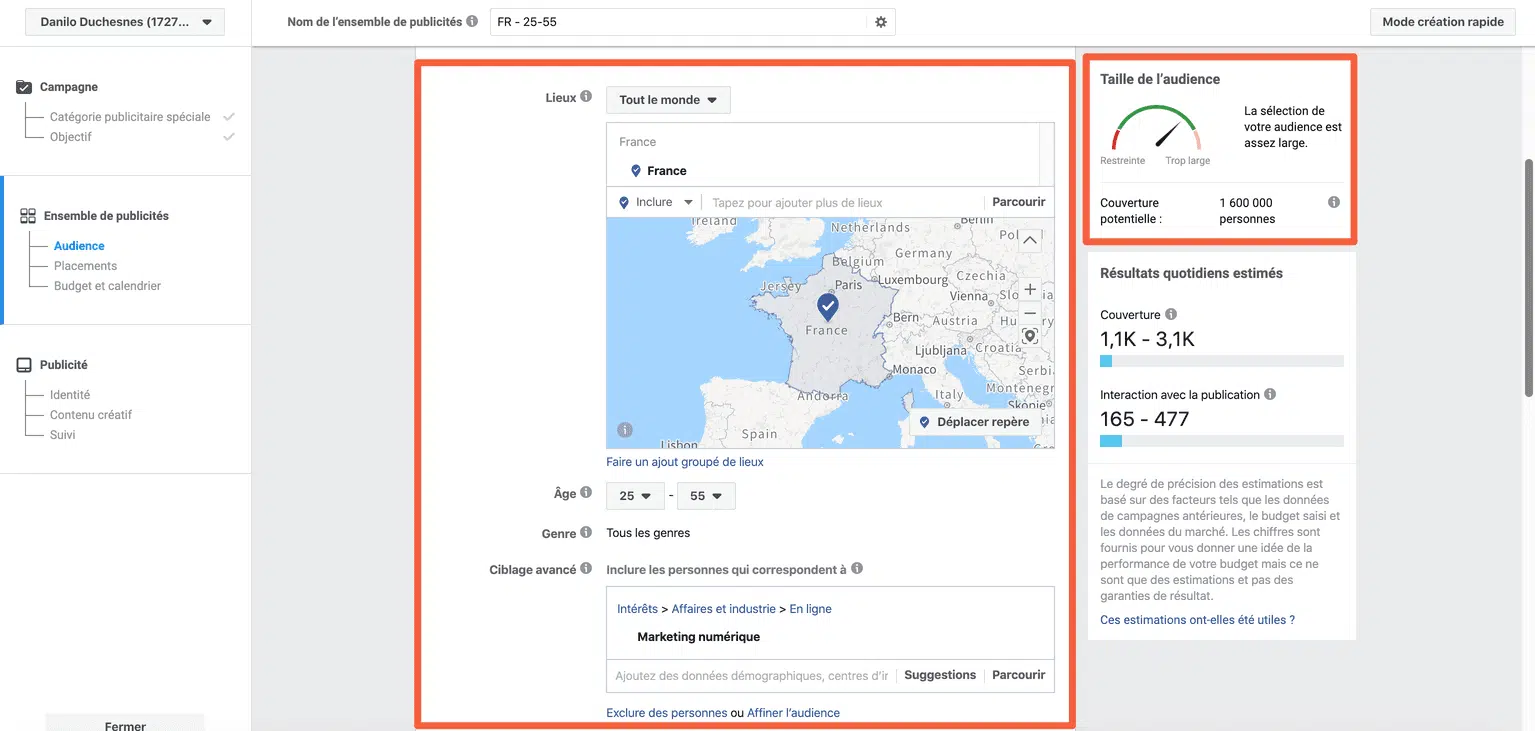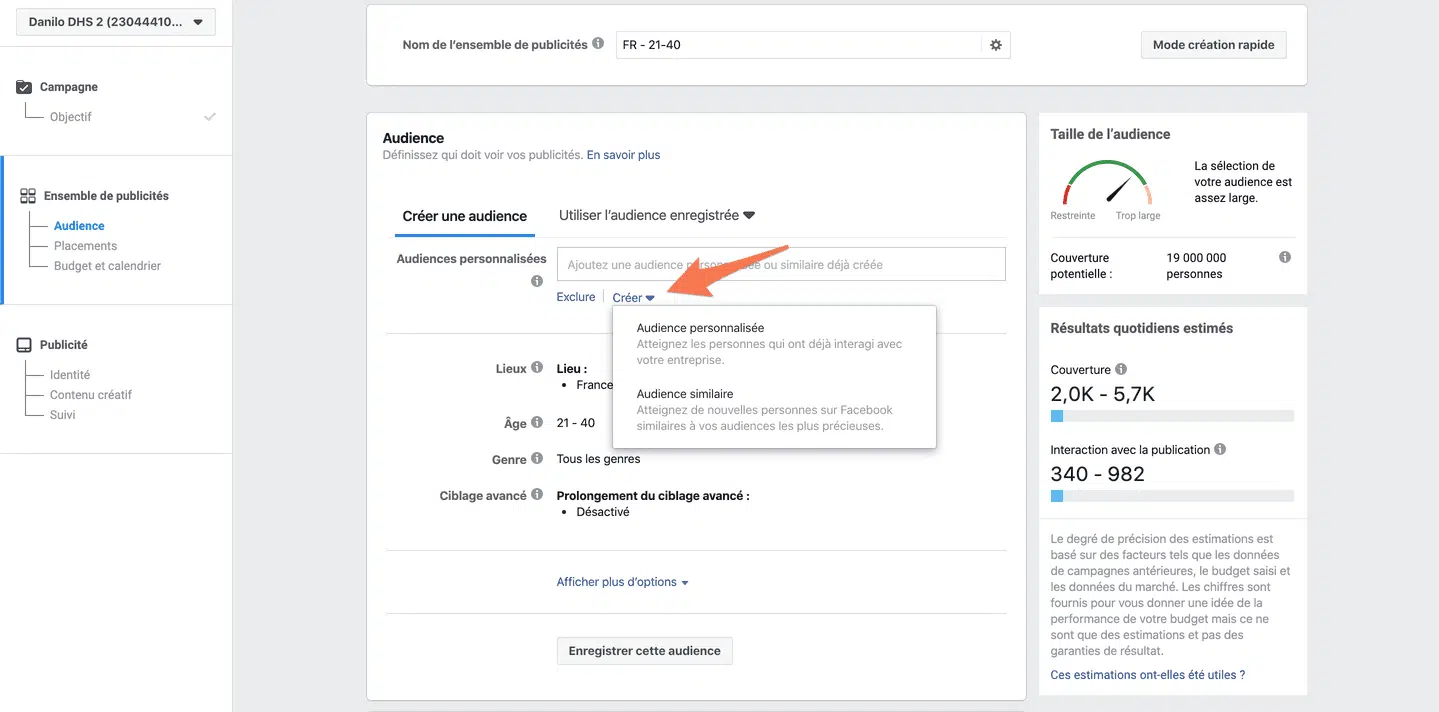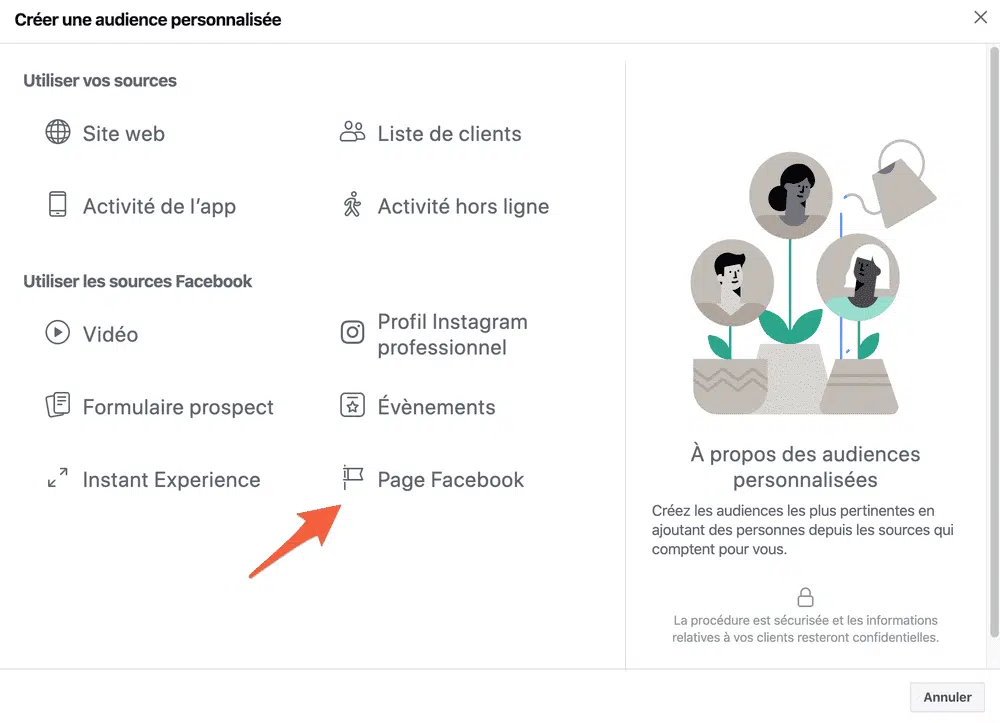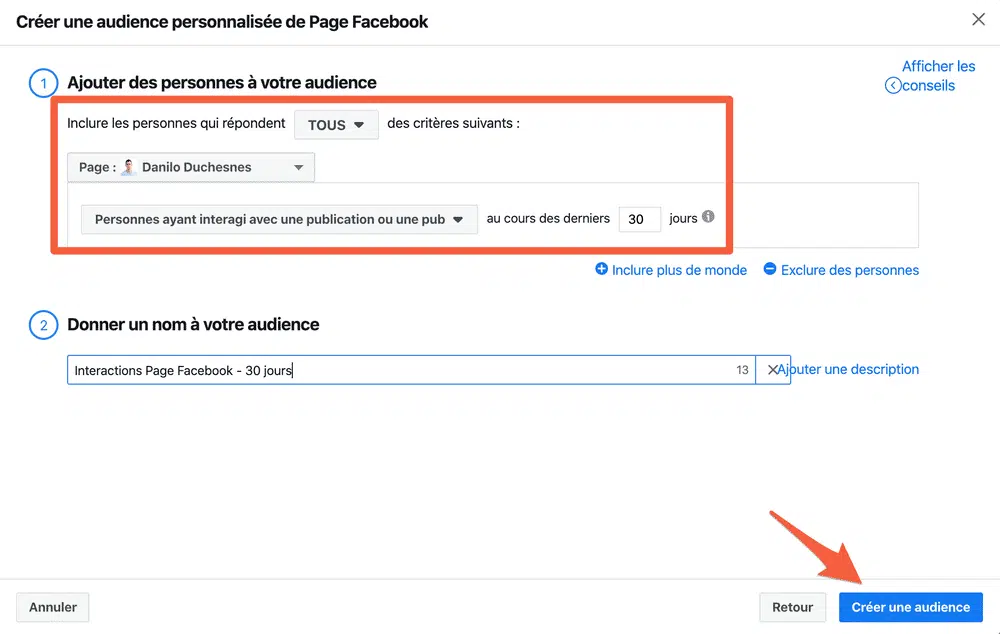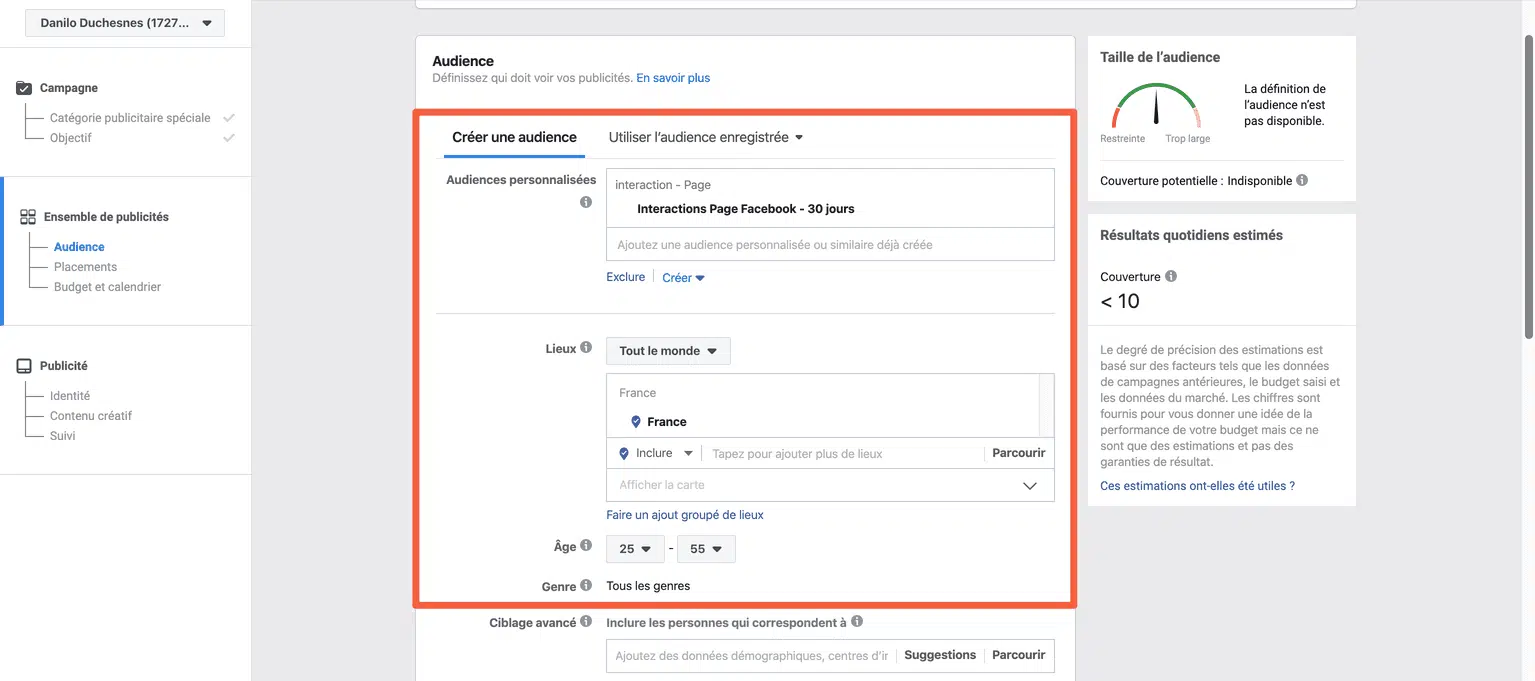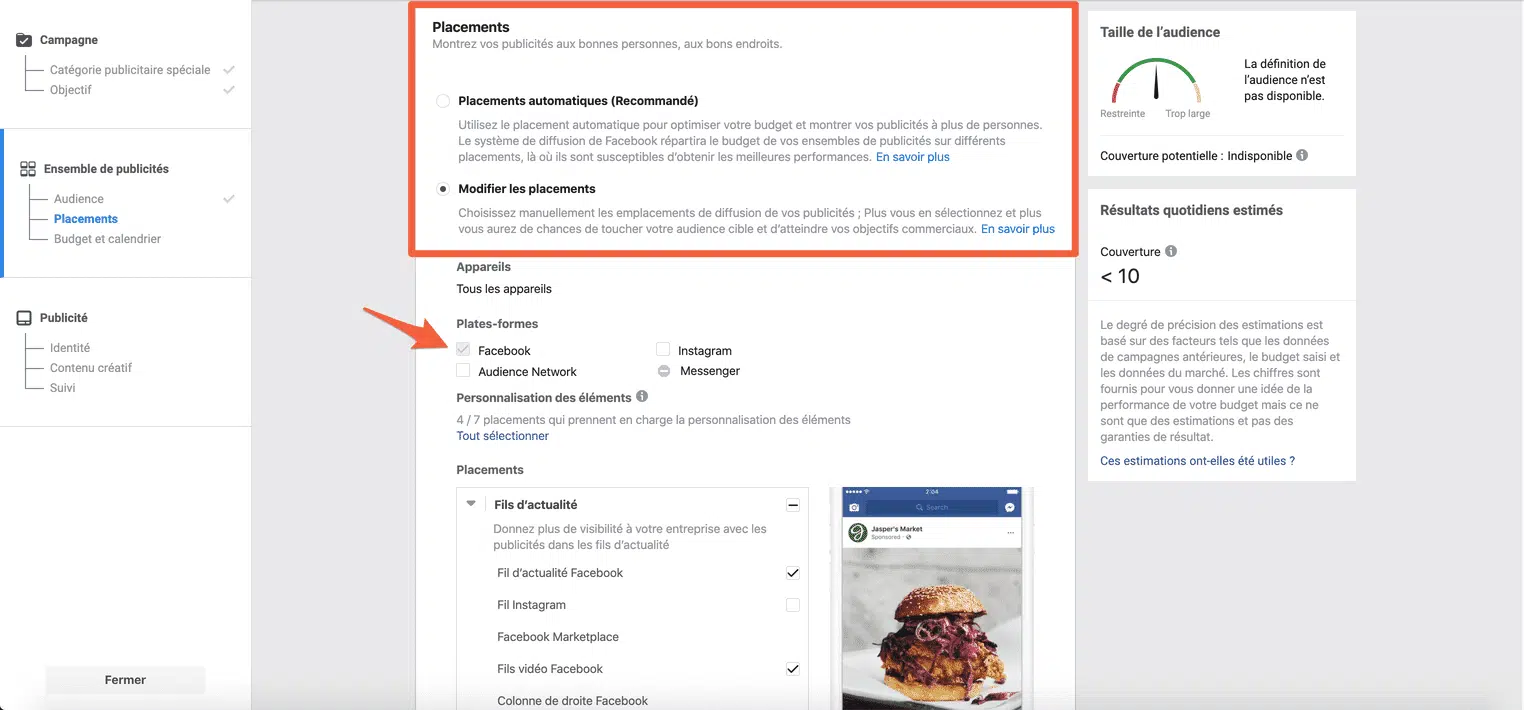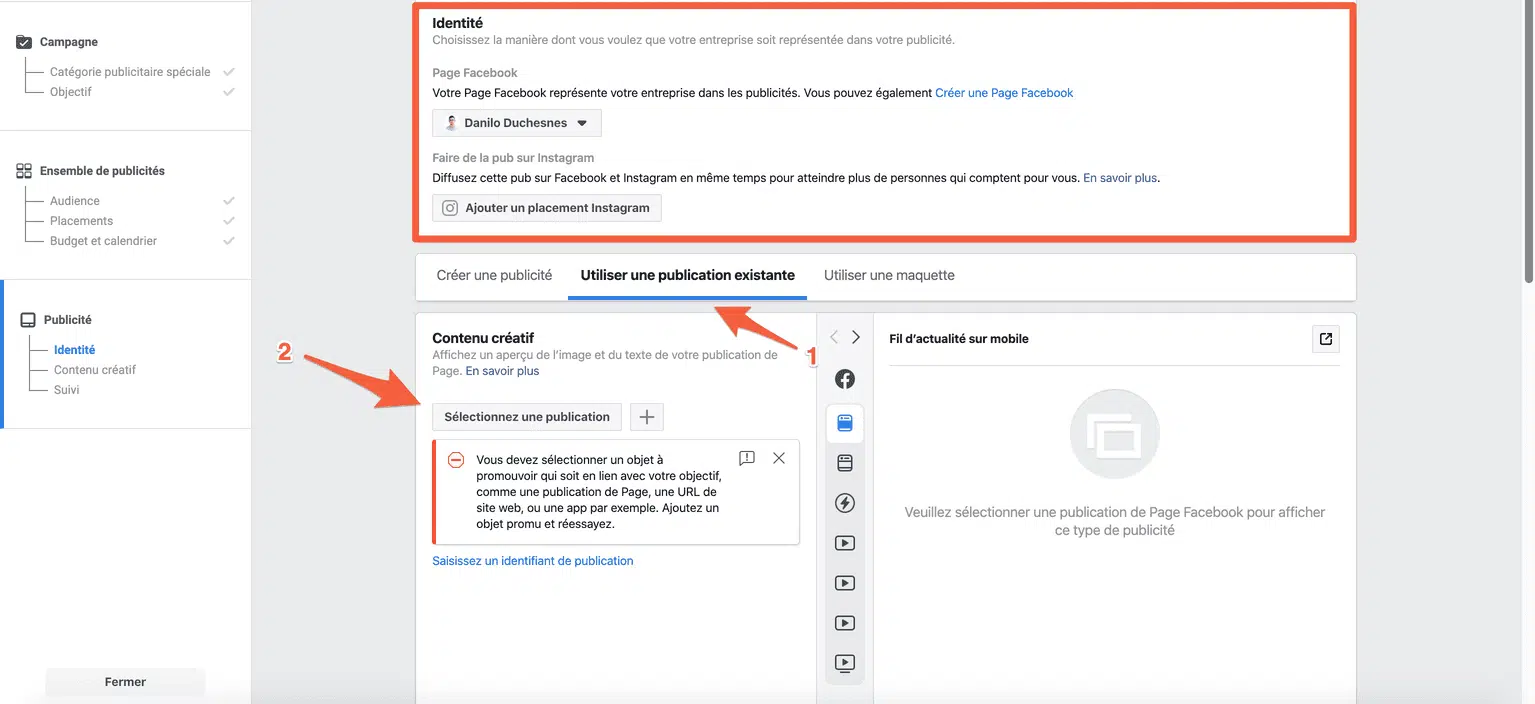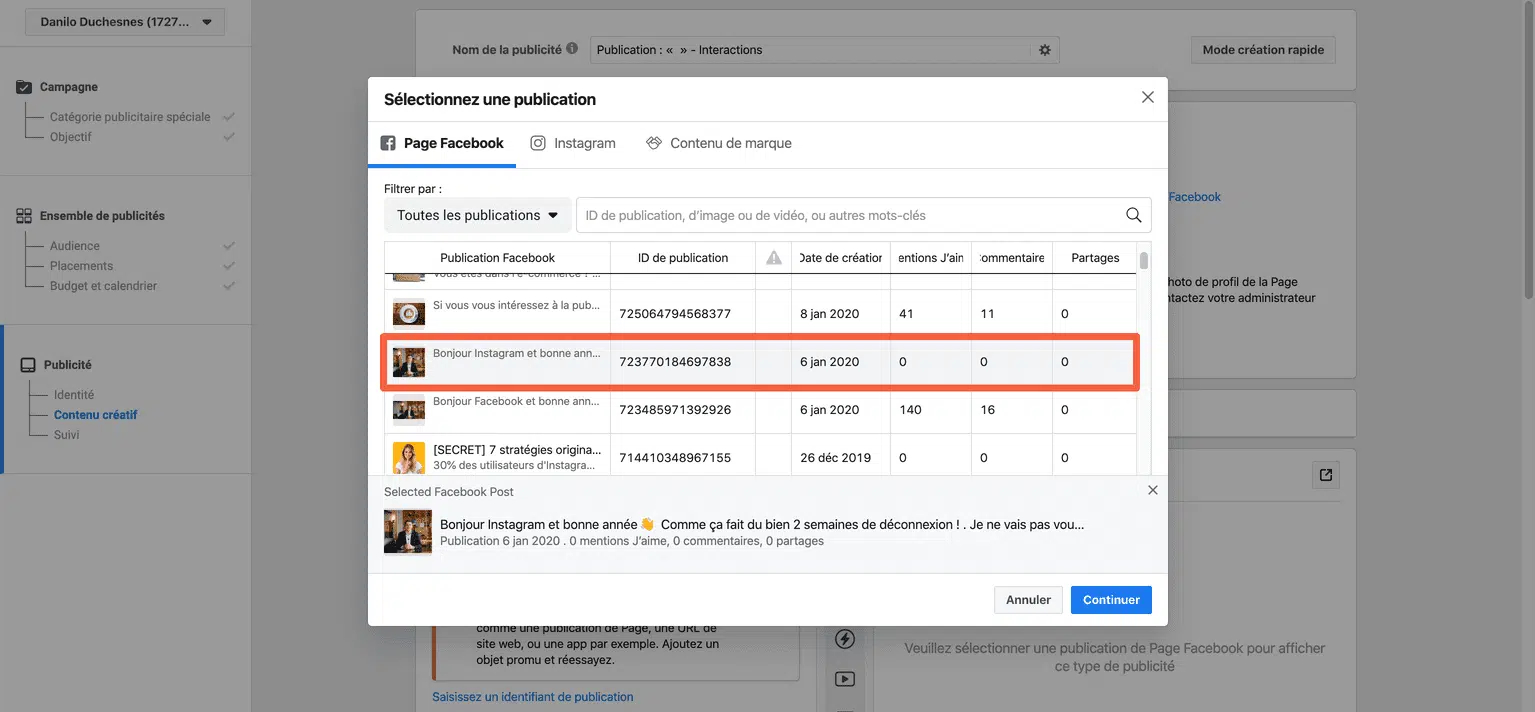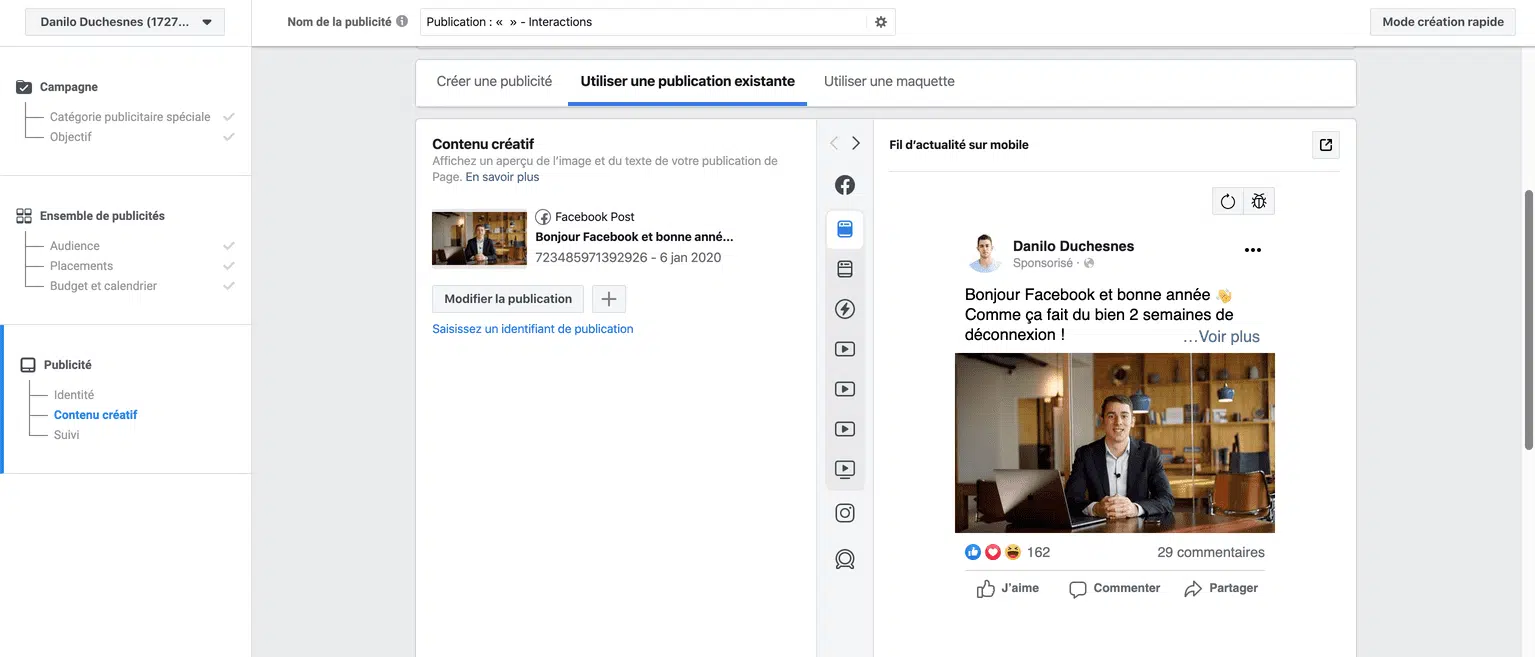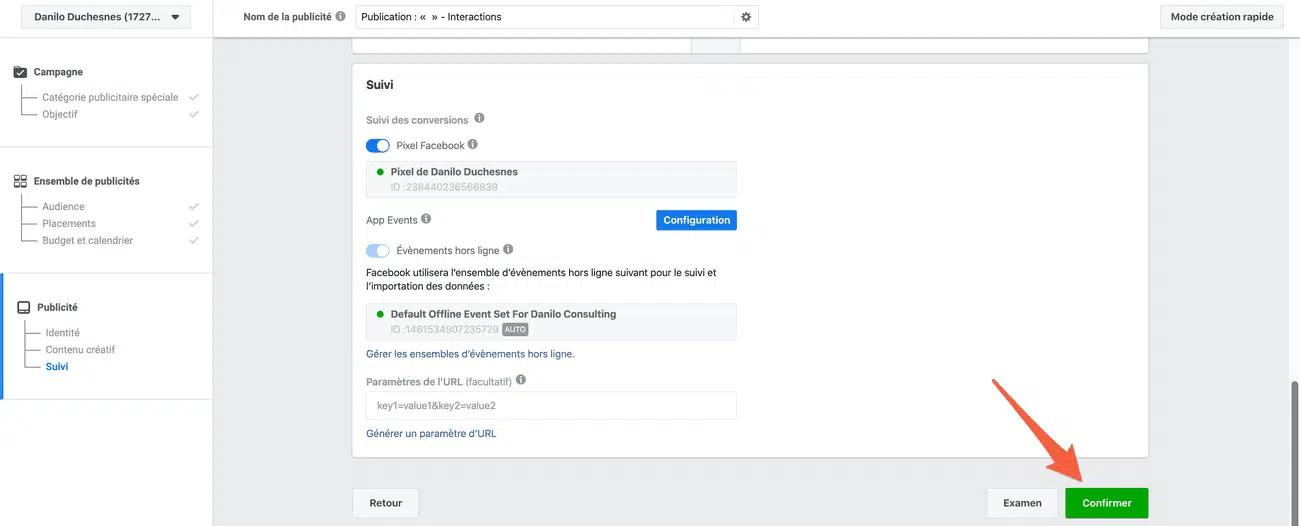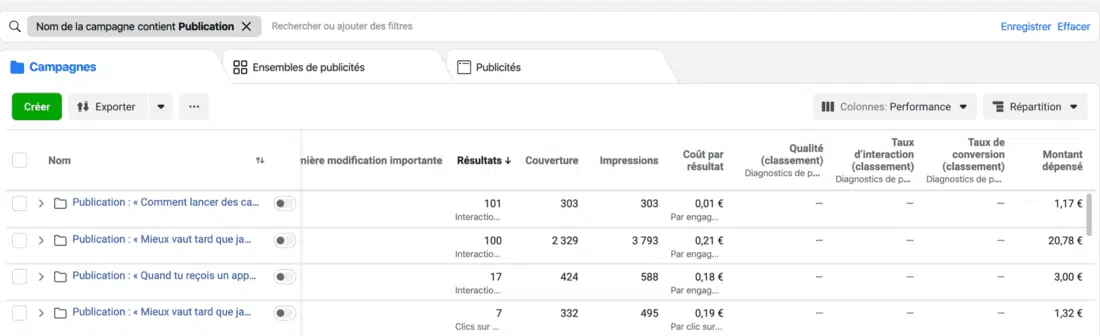Partager 639 Tweet Enregistrer 2 Partager 8 Buffer 1650 Partages Facebook et sa plateforme publicitaire attirent les convoitises.
A lire aussi : Quelle banque choisir pour une Start-up ?
De plus en plus d’entrepreneurs veulent se lancer.
Malheureusement, le gestionnaire de publicités Facebook (la plateforme sur laquelle vous créez vos campagnes) reste un outil complexe et peu intuitif.
A lire en complément : Surveillance d’engin de chantier : 3 raisons d'opter pour le GPS
Heureusement, Facebook vous donne la possibilité de vous lancer dans la publicité grâce à la fonction « Boost Post », un moyen efficace et peu coûteux de donner plus de visibilité au contenu de votre page Facebook.
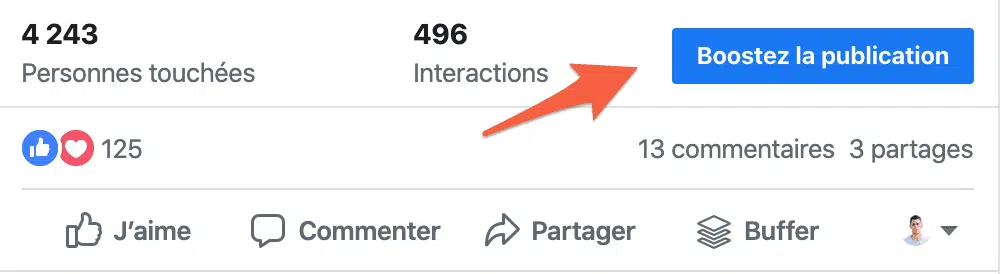
Nous verrons qu’elle n’est pas idéale dans certains cas, mais que cette méthode présente encore de nombreux avantages.
Si vous êtes débutant, il n’y a pas de meilleure introduction à la publicité Facebook que les boosts de publication.
En effet, en utilisant le « booster la publication », vous apprendrez comment utiliser certaines des options de ciblage de la publicité Facebook telles que le ciblage sociodémographique et basé sur les centres d’intérêt (nous en discuterons plus loin dans cet article).
Je vous propose donc de commencer par mon avis objectif (pour/contre) sur les boosts de publication.
Est-ce vraiment efficace ? Faut-il appuyer sur ce bouton ?
Ensuite, je vous présenterai 2 méthodes (l’une étant meilleure que l’autre) pour booster vos publications Facebook en 7 étapes et les erreurs à éviter.
Plan de l'article
- Devriez-vous booster une publication Facebook ? Avantages et inconvénients
- Boostez une publication Facebook en 7 étapes : la méthode #1 (simple, mais imparfaite)
- Étape 1 : Choisissez une publication Facebook
- Étape 2 : Choisissez votre Objectif
- Étape 3 : Choisissez un bouton d’appel à l’action
- Étape 4 : Définissez votre audience cible et vos emplacements publicitaires
- Étape 5 : Définissez votre budget et la durée de votre campagne
- Étape 6 : Validez votre promotion (et retirez votre crédit) carte)
- Étape 7 : Analysez les résultats de votre promotion
- Boostez une publication Facebook en 7 étapes : la méthode #2 (plus efficace)
- Étape 1 : Choisissez une publication
- Étape 2 : Créez la campagne et choisissez l’objectif
- Étape 3 : Définissez votre audience cible et vos emplacements publicitaires
- Étape 4 : Déterminez la durée de votre campagne
- Étape 5 : Sélectionnez une publication Facebook
- Étape 6 : Validez votre campagne
- Étape 7 : Analysez les résultats de votre campagne
- CONCLUSION
- Vous souhaitez également :
Devriez-vous booster une publication Facebook ? Avantages et inconvénients
La réponse est OUI, mais…
Tout d’abord, que se passe-t-il réellement lorsque vous appuyez sur le bouton « Boost Post » ?
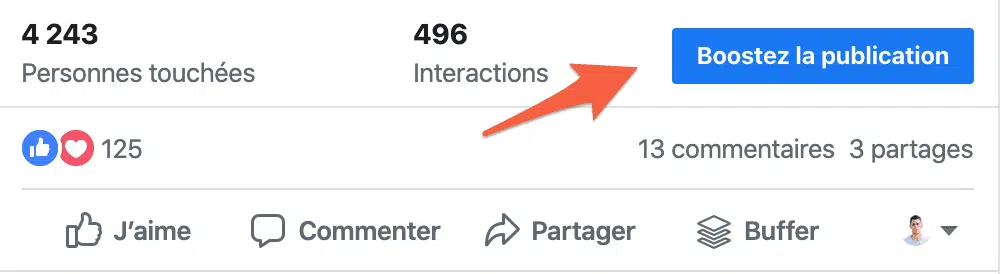
Lorsque vous appuyez sur ce bouton, vous créez une annonce à partir d’une publication sur votre page Facebook.
Vous définissez un budget ou plusieurs emplacements publicitaires (Facebook, Instagram ou Messenger), un calendrier et une audience.
Votre publication « boostée » est affichée dans l’application Facebook, Instagram ou Messenger pendant toute la durée de votre promotion.
C’est aussi simple que ça.
Cette publicité vous permet d’augmenter le nombre de personnes que vous pouvez atteindre avec une publication sur votre page Facebook. En termes plus « marketing », vous augmentez la couverture potentielle de votre publication.
Et nous savons à quel point la portée organique des publications Facebook est faible aujourd’hui.
Pour ce post sponsorisé, les réactions, commentaires et partages s’accumuleront sur la publication.
En d’autres termes, plus vous touchez de personnes, plus votre publication recevra une validation sociale (réactions, commentaires, partages) de la part des utilisateurs Facebook.
Dans certains cas, il est judicieux d’augmenter la preuve sociale de votre annonce. Dans d’autres, il s’agit purement et simplement d’un jeu d’ego (qui aura le plus de likes sur sa publication ?).
Cela ne répond toujours pas à la question : faut-il booster une publication Facebook ?
J’y vais.
Parlons d’abord des avantages.
Les avantages de booster une publication Facebook
C’est un moyen rapide et facile de faire de la publicité sur Facebook. En effet, le processus est simplifié à l’extrême pour permettre à quiconque de parrainer son publication (donnez de l’argent à Facebook) en quelques minutes.
Booster une publication est également un bon moyen de commencer à faire de la publicité sur Facebook. Le gestionnaire de publicités Facebook reste une interface complexe et peu intuitive pour quiconque le découvre pour la première fois.
Enfin, le sponsoring d’une publication Facebook est utile si vous souhaitez gagner en visibilité et générer des interactions sur une publication qui a bien fonctionné.
Booster une publication permet rarement de donner du succès, comme par magie, à une publication qui n’a pas été appréciée naturellement (sans payer) par les utilisateurs de Facebook (quelle qu’en soit la raison).
Malheureusement, cette simplicité de mise en œuvre présente des inconvénients 🙁
Les inconvénients de booster une publication Facebook
La facilité d’utilisation du bouton « Boost Post » devient même un inconvénient si vous êtes plus avancé, car les options de configuration de vos annonces sont plus limitées.
Ciblage les possibilités sont plus limitées (oui, il y en a d’autres dans le Gestionnaire de publicités). Par exemple, vous ne pouvez pas créer d’audience pour le reciblage.
Vous ne pouvez utiliser qu’une audience personnalisée précédemment créée dans le Gestionnaire de publicités Facebook.
Les options de choix des placements sont plus limitées. Vous n’avez accès qu’aux flux d’actualités Facebook et Instagram ainsi qu’à la boîte de réception Messenger.
C’est peu quand on sait que le Gestionnaire de publicités propose jusqu’à 18 emplacements d’annonces.
Le principal inconvénient du bouton « Boost Post » est que vous ne pouvez PAS créer une annonce à réponse directe (non visible sur votre Page) et l’optimiser avec des tests A/B.
Vous vous rendez compte que c’est un problème si vous avez un objectif commercial clair et mesurable.
Voici un exemple :
Vous ne pouvez pas créer une annonce comme celle-ci à partir de votre page Facebook, encore moins avec le bouton « Boost ». Publication ».
Pour cela, vous êtes obligé de vous rendre sur le Gestionnaire de Publicité Facebook et d’avoir plus savoir, mais ce n’est pas le but de cet article !
Vous connaissez maintenant les avantages et les inconvénients des boosts de publication Facebook.
Vous avez compris que cet outil est essentiellement utile pour augmenter la visibilité (et les interactions) d’une publication Facebook qui a bien fonctionné naturellement et qui mérite d’être vue par un plus grand nombre de personnes.
Vous allez maintenant découvrir comment booster CETTE publication en 7 étapes et en utilisant 2 méthodes.
Boostez une publication Facebook en 7 étapes : la méthode #1 (simple, mais imparfaite)
Commençons par la première méthode qui, comme son nom l’indique, est plus simple, mais aussi imparfaite.
Dans tous les cas, j’aimerais vous le montrer car c’est un bon moyen de se lancer dans la publicité Facebook, même si vous êtes un débutant.
Étape 1 : Choisissez une publication Facebook
Vous pouvez choisir une nouvelle publication ou une ancienne publication.
Choisissez-en un pour lequel il y a eu une interaction minimale .
Comme je l’ai été cela ne sert à rien de payer pour booster une publication qui a été initialement infructueuse.
Pour le savoir, rendez-vous dans l’onglet « Statistiques » de votre page Facebook, puis allez dans « Publications ».
Triez les publications par « taux d’engagement ».
De cette façon, vous pourrez voir en un coup d’œil quelles publications ont le taux d’engagement le plus élevé.
Dans cet exemple, nous voyons qu’il est intéressant de stimuler ceux qui ont obtenu un taux d’engagement supérieur à la moyenne (environ 7 %).
Dès que vous avez sélectionné la publication la plus pertinente pour vous, cliquez sur le bouton « Booster la publication » qui apparaît à droite.
Une fenêtre qui devrait ressembler à ceci apparaît alors sur votre écran.
Sur votre droite, vous pouvez afficher un aperçu de votre publication sponsorisée sur certains emplacements publicitaires.
Sur votre gauche, Facebook vous montre les différentes options pour configurer votre « boost » de publication.
Étape 2 : Choisissez votre Objectif
En fonction de la publication que vous choisissez (image (s), vidéo ou lien), Facebook vous présentera différents objectifs qui seront alignés avec l’objectif initial de votre publication.
Si vous choisissez une publication avec une simple photo, Facebook vous propose les objectifs suivants :
- Générez plus de réactions, de commentaires et de partages. En d’autres termes, toucher des personnes plus susceptibles de réagir à votre publication.
- Contactez des personnes susceptibles d’acheter chez vous. Cet objectif n’était présent que dans le gestionnaire de publicités Facebook. Il est désormais disponible pour les boosts de post.
Si vous choisissez une publication avec une vidéo, Facebook vous propose 2 objectifs.
La seule différence est que Facebook vous propose un objectif centré sur l’augmentation du nombre de vues de votre vidéo puisque le contenu de la publication est une vidéo.
Enfin, si vous choisissez une publication avec un lien cliquable, Facebook vous propose actuellement 4 objectifs.
Vous remarquez que l’objectif « Atteindre des personnes susceptibles d’acheter chez vous et de suivre vos ventes » est suggérée pour chaque type de publication.
Cet objectif n’était pas disponible il y a quelques mois et Facebook veut évidemment le mettre en avant.
Après tout, c’était une grosse limitation du bouton « Boost Post ». Il n’a pas été possible d’optimiser la distribution d’une publication sponsorisée destinée à la vente.
C’est désormais possible et c’est une bonne nouvelle pour les gestionnaires de pages Facebook qui n’utilisent pas (encore) le gestionnaire de publicités Facebook.
Alors, quel objectif devriez-vous choisir ?
Je ne peux pas faire le choix pour vous !
C’est à vous de voir.
Souvent, j’utilise des boosts pour maximiser les interactions sur mes publications. Je sélectionne donc « générer plus de réactions, de commentaires et de partages ».
Si mon objectif était le trafic ou les ventes, j’aurais choisi un autre objectif proposé par Facebook tel que « trafic » ou « ventes ».
Étape 3 : Choisissez un bouton d’appel à l’action
Lorsque vous boostez une publication, vous avez la possibilité pour insérer un bouton d’appel à l’action.
Choisissez le bouton qui correspond à l’objectif que vous vous êtes fixé. En cas de doute, choisissez « En savoir plus », c’est le plus simple et celui qui fonctionne le mieux.
Si votre publication ne contenait pas de lien au départ, Facebook vous proposera d’insérer un lien.
En ce qui concerne le lien à insérer, choisissez une landing page adaptée à l’objectif que vous vous êtes fixé. Par exemple, vous allez insérer l’URL de votre page de contact si vous souhaitez que les utilisateurs vous contactent après avoir cliqué sur le lien de la publication sponsorisée.
Étape 4 : Définissez votre audience cible et vos emplacements publicitaires
Il s’agit peut-être de l’étape la plus importante.
Vous allez sélectionner les personnes qui verront votre publication sponsorisée (l’audience) et l’endroit où vos annonces apparaîtront dans les emplacements publicitaires Facebook (emplacements).
1) L’audience
Même si la fonctionnalité « Boost Publishing » est un peu limitée dans les options de ciblage, elle est néanmoins suffisamment complète pour définissez un public.
Le ciblage le plus élémentaire consiste à cibler les personnes qui aiment votre page Facebook .
Quelle que soit la taille de votre « fan club » sur Facebook, je vous recommande cette option pour la simple raison que la portée organique de vos publications sera toujours inférieure à votre nombre de fans.
En d’autres termes, si vous avez 500 fans (par exemple), il est très rare que votre publication atteigne tous vos fans. En fonction des interactions précédentes sur votre page, il est possible que seulement 10 à 20 % des fans de votre Page voient votre publication 🙁
Booster vos publications est donc une très bonne solution pour que vos publications les plus récentes et les plus populaires apparaissent dans le fil d’actualité de vos fans qui ne l’ont pas encore vu.
Pour cibler vos fans, il vous suffit de sélectionner l’option « Personnes qui aiment votre page ».
Bien entendu, vous pouvez modifier la tranche d’âge, le sexe et le lieu de résidence.
Si vous êtes une entreprise locale, choisissez l’option « Personnes de votre région », puis ajoutez votre région et le nombre de kilomètres qui l’entourent.
La meilleure option de ciblage reste le ciblage sociodémographique et basé sur les intérêts.
Pour l’obtenir, cliquez sur le lien « Créer une audience » en bas de la section « Audience ».
Vous devriez voir apparaître cette fenêtre.
Vous avez désormais accès à une (petite) partie de la puissance du ciblage Facebook.
Dans cet exemple, j’ai choisi des hommes et des femmes ciblés, âgés de 25 à 55 ans, qui vivent en France et qui s’intéressent au marketing numérique.
Malheureusement, je ne pourrai pas couvrir toutes les options de ciblage de la publicité Facebook dans cet article 🙁
Si vous voulez aller plus loin, consultez mon guide gratuit sur la publicité Facebook où j’explique toutes les options de ciblage possibles sur Facebook et comment les utiliser.
2) Investissements
Enfin, n’oubliez pas de sélectionner vos placements et de décocher l’option « placements automatiques ».
Il suffit de sélectionner Facebook comme emplacement pour affichez votre publication sponsorisée.
Si vous sélectionnez Instagram, Facebook peut diffuser votre publication sur Instagram… sauf qu’il n’accumule pas les réactions générées sur le post original (publié sur Facebook) et qu’il ne sera de toute façon pas visible sur votre profil Instagram.
Dans les cas où vous souhaitez gagner en visibilité sur Instagram, je vous recommande de publier votre photo ou vidéo sur Instagram et de la booster directement depuis l’application Instagram.
Étape 5 : Définissez votre budget et la durée de votre campagne
Nous devons maintenant définir le budget que vous allez investir et la durée de votre campagne.
1) Budget
La plupart du temps, Facebook vous facture en version imprimée.
Cela signifie que plus vous consacrez un budget, plus vous avez la possibilité de toucher un grand nombre de personnes dans votre public.
Par exemple, si je mets 30€, je peux toucher entre 1100 et 3200 personnes (selon Facebook estimations) sur 100 000 personnes.
De nombreux facteurs, tels que la concurrence et la taille de l’audience, influencent le prix de la publicité Facebook. Il est donc très probable que vous ayez des estimations différentes des miennes.
Quel budget choisir ?
Si vous ne savez pas du tout combien investir, investissez 15€ pendant 3 jours et regardez les résultats. Si les résultats sont encourageants, vous pouvez toujours ajouter plus de budget (Facebook vous le proposera avec le bouton « Boost Again »).
2) Durée
Choisissez au moins 2 jours.
Les gens ne vont pas nécessairement réagir à votre publication la première fois. Certains doivent y être exposés plusieurs fois avant d’interagir avec la publication.
C’est aussi simple que ça.
C’est tout, nous avons fait le plus dur.
Il ne reste que quelques clics et votre publication sera sponsorisée et mise en évidence par Facebook.
Étape 6 : Validez votre promotion (et retirez votre crédit) carte)
Cette étape est cruciale.
C’est le moment où vous allez retirer votre carte de crédit et payer Facebook.
Tout d’ abord, sélectionnez le compte publicitaire sur lequel vous allez lancer votre campagne (si vous n’avez pas de compte publicitaire, Facebook devrait vous accompagner pour en créer un).
Choisissez ensuite le mode de paiement. En gros, Facebook vous fournit le mode de paiement associé à votre compte publicitaire, mais vous pouvez toujours le modifier.
Enfin, il vous suffit de cliquer sur le bouton bleu « Booster » en bas à droite pour booster votre publication Facebook.
Veuillez noter que votre annonce sera en cours de révision.
S’il est conforme aux règles publicitaires de Facebook, il sera approuvé dans les 24 heures.
Sinon, vous devrez en parrainer un autre !
Étape 7 : Analysez les résultats de votre promotion
À tout moment, vous pouvez analyser les résultats de votre promotion, qu’elle soit en cours de diffusion ou fini. L’objectif de cette analyse est de mesurer l’impact réel de votre parrainage.
Le coup de pouce a-t-il été efficace ?
Combien de personnes avez-vous touchées ?
Combien de résultats avez-vous obtenus ? Et à quel prix ?
Pour analyser les résultats de votre promotion, il vous suffit de vous rendre dans l’espace publicitaire de votre page Facebook et de choisir l’annonce que vous souhaitez analyser.
Prenons le troisième post que j’ai parrainé avec un petit budget pour vous montrer rapidement les chiffres que Facebook me fournit ensuite.
Si je prends cette publicité, je vois que j’ai atteint 114 personnes pour 3,15€ dépensés.
J’ai obtenu 103 vues vidéo, dont 38 ThruPlay (un Thruplay est une vue vidéo complète si la vidéo dure moins de 15 secondes ou une vue vidéo d’au moins 15 secondes) pour un coût de 0,08€ par Thruplay.
Si je vais plus bas dans cette fenêtre, je peux également voir une ventilation plus précise des résultats.
Parmi les personnes touchées, 52,2 % étaient des femmes et 47,8 % étaient des hommes, comme vous pouvez le voir sur ce tableau.
Le simple fait d’analyser les résultats peut vous aider à mesurer l’impact réel de vos promotions et à voir si :
- Un type de publication fonctionne mieux qu’un autre
- Un public réagit mieux qu’un autre
- L’objectif est atteint ou non. Combien me coûte une visionnage vidéo ? Une interaction ? Un clic ? Un achat ? Tout dépend de votre objectif…
Boostez une publication Facebook en 7 étapes : la méthode #2 (plus efficace)
Cette deuxième méthode est de loin la plus efficace.
Avec celui-ci, nous allons booster une ou plusieurs de vos publications Facebook, sauf que nous allons le faire depuis le Gestionnaire de Publicité Facebook, et non depuis votre page Facebook.
Facebook Ad Manager est une interface qui vous permet de créer et de gérer des publicités sur Facebook et son réseau d’applications (Instagram, Messenger et Audience Network).
Pour l’utiliser, il vous suffit de créer un compte publicitaire.
Si votre compte publicitaire n’existe pas ou n’existe pas correctement configuré, je vous invite déjà à lire mon guide sur le Business Manager de Facebook, vous devriez trouver des solutions 🙂
Avant de commencer, je vous préviens déjà que la méthode que je vais vous présenter est un peu plus technique et moins intuitive que la première, mais au moins vous pouvez :
- Affinez votre ciblage
- Ciblage des personnes qui vous connaissent déjà (reciblage publicitaire)
- Analysez encore plus précisément l’impact de votre
campagne
Découvrez sans plus attendre comment booster vos publications Facebook avec Facebook Ads Manager.
Revenons aux étapes que nous avons suivies avec la première méthode.
Étape 1 : Choisissez une publication
Ça va aller très vite !
Suivez exactement la même procédure que celle décrite pour la première méthode.
Étape 2 : Créez la campagne et choisissez l’objectif
Accédez à facebook.com/ads/manager pour accéder au gestionnaire de publicités Facebook.
Vous devriez vous rendre sur une page qui ressemble à celle-ci. Cliquez sur sur le bouton vert « Créer » pour commencer à créer votre campagne.
Après avoir cliqué sur ce bouton vert, vous devriez vous rendre sur cette page.
Choisissez votre objectif.
Le plus souvent, lorsque je booste une publication, je choisis l’objectif « Interactions » pour générer des réactions, des commentaires et des partages à propos de votre publication.
Si vous souhaitez générer plus de trafic vers votre site Web avec une publication sur votre page Facebook, rien ne vous empêche de choisir l’objectif « Trafic ».
Et si vous souhaitez obtenir plus de vues sur vos vidéos, choisissez « Vues vidéo ».
Pour des objectifs de conversion, je vous conseille de lire cet article sur mon blog afin de ne pas commettre d’erreur !
Une fois que vous avez fait votre choix, attribuez un nom à votre campagne.
Sélectionnez également l’option « Optimiser le budget de la campagne » et saisissez un budget quotidien.
N’oubliez pas. Plus vous définissez un budget élevé, plus vous avez la possibilité de toucher un grand nombre de personnes de votre public.
Ensuite, cliquez sur le bouton bleu « Continuer ».
Cela nous amène à la troisième étape…
Étape 3 : Définissez votre audience cible et vos emplacements publicitaires
À ce stade, nous allons configurer votre « ensemble d’annonces ».
C’est ici que vous définirez votre audience, les emplacements des annonces et la durée de la campagne.
1) L’audience
Vous souvenez-vous du bouton bleu « Confirmer » (dans la première étape) ?
Après avoir cliqué dessus, vous devriez vous rendre sur cette page.
Vous remarquerez que Facebook a déjà mis en place une très large audience (les personnes qui vivent en Belgique et qui ont entre 18 et 65 ans).
Et si vous vous souvenez de la première audience que j’ai créée, je peux évidemment la recréer très facilement dans Facebook Ad Manager.
C’est du ciblage à froid.
En d’autres termes, ce sont des gens qui ne vous connaissent pas, mais qui pourraient s’intéresser à ce que vous offrez.
Et si vous pouviez cibler des personnes qui vous connaissent déjà et qui ont Vous avez déjà interagi avec votre entreprise au moins une fois sur Facebook ?
C’est tout à fait possible et vous pouvez le faire en quelques clics depuis le Gestionnaire de Publicité.
Il suffit de cliquer sur « Créer » et de choisir l’option « Audience personnalisée ».
Vous devriez voir apparaître cette fenêtre.
Cliquez sur « Page Facebook ».
C’est ici que vous définirez votre audience.
Dans cet exemple, j’ai choisi de créer une audience qui inclut des personnes ayant interagi avec l’une de mes publications (ou publicités) Facebook au moins une fois au cours des 30 derniers jours.
Plus vous prolongerez la durée, plus votre public sera large… et moins il sera qualitatif. En effet, certaines personnes ne se rappellent même pas de vous.
Si vous avez une communauté active sur Facebook, je vous recommande de choisir une période de 30 ou 60 jours pour créer votre audience.
Si vous n’êtes pas actif sur Facebook, sélectionnez 90 jours à la place.
Donnez ensuite un nom à votre audience et cliquez sur le bouton « Créer une audience ».
C’est ça, c’est fait !
Vous venez de créer une audience personnalisée pour effectuer du reciblage publicitaire.
C’est le type d’audience que je cible régulièrement lorsque je booste mes publications sur Facebook.
Vous pouvez également créer une audience personnalisée qui inclut des personnes qui ont visité votre site Web ou qui proviennent d’une liste de clients. Découvrez comment procéder dans cet article.
En outre, vous pouvez élargir ces audiences et créer des audiences similaires pour toucher des personnes qui ne vous connaissent pas, mais qui ressemblent à vos clients (ou à une autre audience source).
Revenons à la création de notre campagne.
Après avoir créé votre audience personnalisée, vous devez revenir à une configuration qui ressemble à celle-ci.
N’hésitez pas à préciser l’âge, le sexe et l’emplacement.
Une fois que vous avez défini votre audience et validé votre choix, faites défiler légèrement vers le bas et cliquez sur « Modifier les emplacements ».
Sélectionnez Facebook uniquement.
Après tout, nous sommes en train de mettre en place une campagne qui vise à booster vos meilleures publications Facebook. Pourquoi les publier sur Instagram ou Messenger ?
Étape 4 : Déterminez la durée de votre campagne
Cette étape sera également très rapide.
Il vous suffit de donner à votre campagne une date de début et une date de fin.
Si vous souhaitez que la campagne se déroule en continu, ne définissez pas de date de fin. Quoi qu’il en soit, vous pouvez suspendre votre campagne à tout moment.
Si ce n’est pas le cas, définissez une date de fin appropriée.
Cliquez ensuite sur le bouton bleu « Continuer » pour passer à l’étape suivante.
Étape 5 : Sélectionnez une publication Facebook
Nous avons fait le plus dur !
Il ne nous reste plus qu’à choisir votre meilleure publication Facebook (celle qui a eu un taux d’engagement supérieur à la moyenne) !
Lorsque vous créez votre annonce, vous devriez voir cette page.
Assurez-vous que que Facebook a sélectionné votre page Facebook (et pas une autre, si vous en avez plus d’une).
Choisissez l’option « Utiliser une publication existante », puis cliquez sur le bouton « Sélectionner une publication ».
Cette fenêtre devrait s’ouvrir.
Sélectionnez « Page Facebook » et choisissez la publication que vous souhaitez booster.
Notez également que Facebook ne vous permet pas d’ajouter un bouton d’appel à l’action à une publication sur votre page Facebook que vous parrainez à partir du Gestionnaire de Publicités…
Cependant, l’option était disponible auparavant, mais elle semble disparaître pour tous les objectifs de la campagne (elle peut encore être disponible à domicile).
Si vous souhaitez ajouter un bouton d’appel à l’action à votre publication Facebook (sans perdre de commentaires et de commentaires), vous devrez passer par le bouton « Booster la publication ».
Étape 6 : Validez votre campagne
Il est temps de valider votre campagne.
Il suffit de cliquer sur le bouton « Confirmer ».
Vous vous n’aurez pas à retirer votre carte de crédit cette fois-ci si votre compte publicitaire est déjà configuré
🙂 Si ce n’est pas le cas, Facebook vous demandera d’ajouter vos informations de paiement.
Après avoir cliqué sur le bouton « Confirmer », votre annonce sera en cours de révision et devrait être approuvée dans les 24 heures si elle est conforme aux règles publicitaires de Facebook.
Étape 7 : Analysez les résultats de votre campagne
L’avantage de Facebook Ads Manager est qu’il vous permet d’analyser finement les résultats de votre campagne grâce à des outils d’analyse et de reporting.
Ils sont plus puissants, mais aussi plus complexes.
Si je souhaite analyser les résultats de mes boosts de publication (depuis ma Page), il me suffit de filtrer mes campagnes avec le mot-clé « Publication ».
De cette façon, seules les campagnes contenant le mot-clé « Publier » sont affichées et ce sont celles que Facebook crée pour moi lorsque j’appuie sur le bouton « Booster la publication ».
Vous remarquerez que nous pouvons trouver le même indicateurs que nous avons déjà vus :
- couverture
- Impressions
- Résultats
- Coût par résultat
L’avantage du Gestionnaire de publicités est que vous pouvez tester plusieurs audiences au cours d’une même campagne.
Dans cette capture d’écran, vous remarquez que ma campagne « Interactions — Facebook » contient plusieurs ensembles de publicités qui me permettent de cibler plusieurs audiences séparément.
Je peux donc voir les résultats de mes parrainages pour chaque série d’annonces et savoir laquelle me coûte le moins cher.
CONCLUSION
Comme vous l’avez vu dans cet article, l’augmentation d’une publication à partir de votre page Facebook se fait assez facilement et rapidement.
Facebook a tout fait pour vous faciliter la vie et c’est une bonne chose si vous débutez.
L’interface est désormais plus complète et vous permet d’optimiser la diffusion de vos annonces pour générer des ventes.
Malheureusement, cette simplification de la création peut être un obstacle si vous êtes plus avancé.
Par exemple, vous n’avez pas accès aux options de ciblage avancées (sauf si vous avez préalablement créé vos audiences dans votre Gestionnaire de publicités) et c’est dommage.
Récapitulons.
En appuyant sur le bouton « Boost post », vous pouvez augmenter la visibilité d’une publication et les interactions/clics/vues des vidéos sur la publication.
Il y a tellement d’autres choses que vous pouvez faire avec la publicité Facebook et pour cela, vous devrez inévitablement passer par le gestionnaire de publicités Facebook.
J’ai rédigé un guide qui vous montre comment utiliser Facebook Ad Manager (même si vous débutez). Le guide est disponible gratuitement sur cette page si vous êtes intéressé.
Maintenant, dites-moi : avez-vous déjà boosté vos publications Facebook ? Quels résultats avez-vous obtenus ?
Restons en contact ! Retrouvez-moi sur : Facebook | Instagram | LinkedIn | Twitter
Partager 639 Tweet Enregistrer 2 Partager 8 Buffer 1650 Partages
Un tutoriel visuel pour apprendre à créer des campagnes publicitaires Facebook rentables en 2020.
Vous souhaitez également :
- Comment booster une publication Instagram
- 7 statistiques de page Facebook à suivre pour augmenter la portée de vos publications
- La portée organique sur Facebook est morte : pourquoi il faut « payer pour jouer »
Danilo est le PDG et fondateur de DHS Digital, une agence numérique qui aide les entreprises et les personnalités remarquables à être découvertes par le bon public et à trouver des clients grâce à un outil fantastique : les publicités Facebook et Instagram. Sur les réseaux sociaux, Danilo se distingue par sa franchise parfois extrême et son sens de l’humour !
LIENS UTILES
À propos bloguer Contacter Mentions légales
SERVICES
Agence de publicité Facebook Conseil Formations en ligne
Newsletter
Obtenez plus de 10 ressources gratuites pour apprendre le marketing numérique.